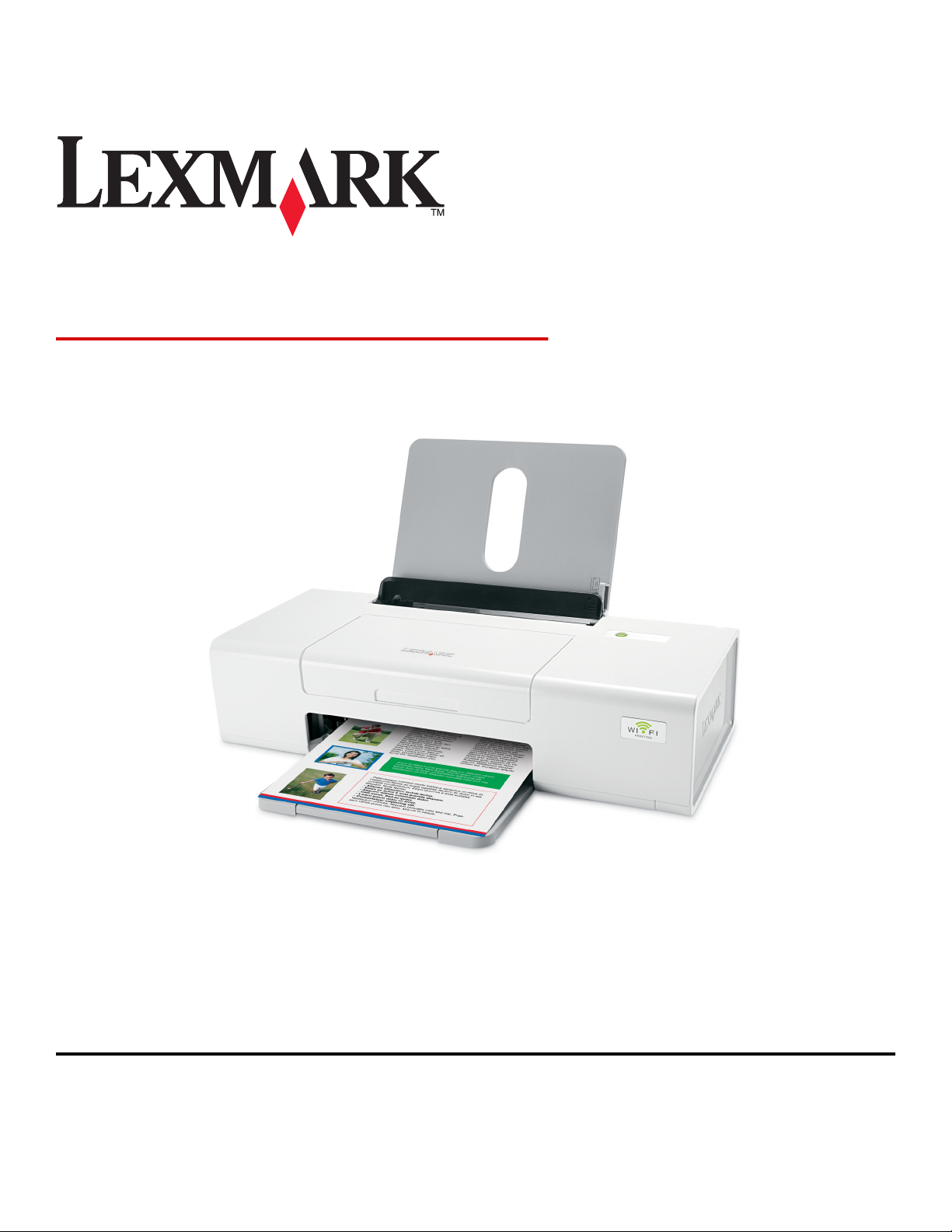
Lexmark 1400 Series
Puesta en marcha
Febrero de 2007 www.lexmark.com
Lexmark y Lexmark con el diseño de diamante son marcas comerciales de Lexmark International, Inc., registradas en los Estados Unidos o en otros
países.
El resto de las marcas comerciales pertenecen a sus respectivos propietarios.
© 2007 Lexmark International, Inc.
Reservados todos los derechos.
740 West New Circle Road
Lexington, Kentucky 40550
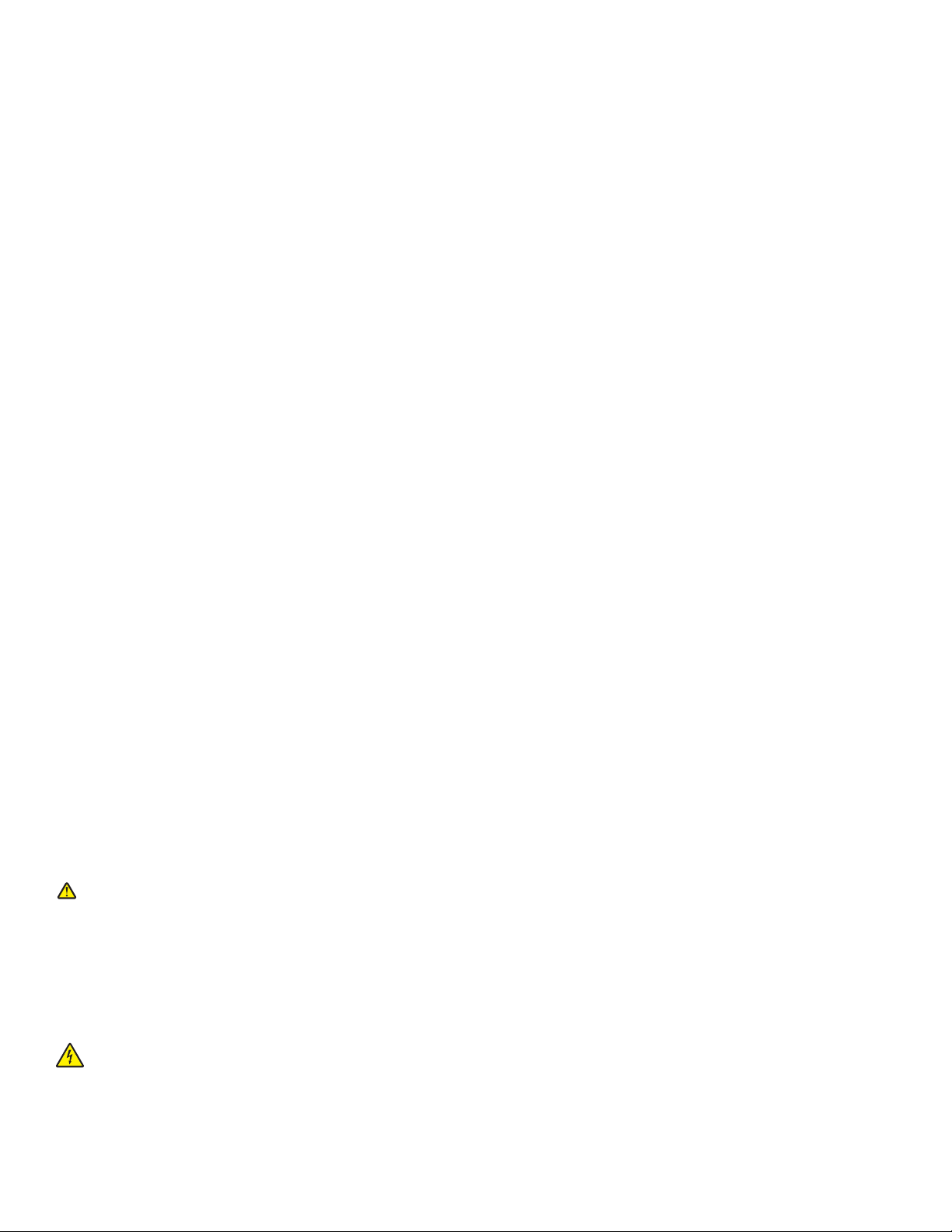
Información importante de seguridad
Utilice únicamente la fuente y el cable de alimentación que se proporcionan con este producto o los de repuesto autorizados por el fabricante.
Conecte el cable de alimentación a una toma de alimentación eléctrica debidamente conectada a tierra, que se encuentre cercana al dispositivo y sea de
fácil acceso.
Las tareas de reparación o mantenimiento de la impresora que no se describan en las instrucciones de funcionamiento deberá realizarlas un técnico
autorizado.
Este producto se ha diseñado, probado y aprobado para que cumpla los estándares de seguridad más estrictos con el uso de componentes específicos
de Lexmark. Es posible que las características de seguridad de algunos componentes no siempre sean evidentes. Lexmark no se responsabiliza del uso
de consumibles de sustitución.
PRECAUCIÓN: No instale este producto ni realice conexiones eléctricas o de cableado (cable de alimentación, línea telefónica, etc.) durante
tormentas eléctricas.
NO TIRE ESTAS INSTRUCCIONES.
Aviso del sistema operativo
Todas las características y funciones dependen del sistema operativo. Para obtener descripciones completas:
• Usuarios de Windows: consulte la Guía del usuario.
• Usuarios de Macintosh: si el producto es compatible con Macintosh, consulte la Ayuda de Mac que se instala con el software de la impresora.
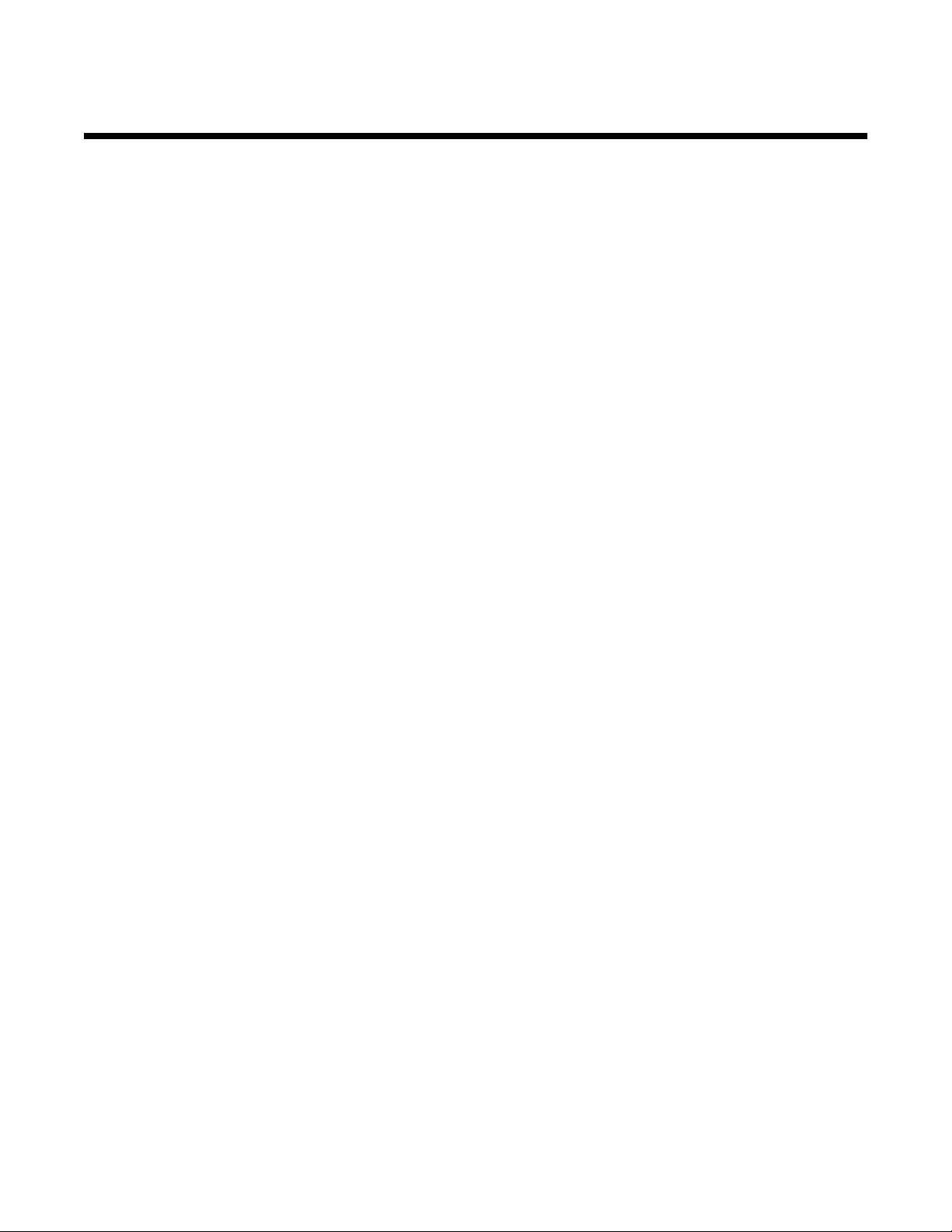
Índice general
Búsqueda de información sobre la impresora............................................................5
Configuración de la impresora.....................................................................................9
Instalación de la impresora en un sistema operativo Windows...........................................................9
Instalación de la impresora en un sistema operativo Macintosh.......................................................10
Configuración de la impresora para impresión inalámbrica ...................................................................... 14
Instalación de la impresora con un cable USB........................................................................................... 15
Instalación de la impresora en equipos en red adicionales...............................................................16
Red inalámbrica...........................................................................................................17
Descripción general de la conexión en red.......................................................................................17
Información acerca de la impresora..........................................................................23
Descripción de los componentes de la impresora.............................................................................23
Información acerca del software................................................................................25
Uso del software de la impresora......................................................................................................25
Uso de Lexmark Imaging Studio.......................................................................................................25
Uso del Centro de soluciones............................................................................................................26
Uso de Propiedades de impresión....................................................................................................28
Apertura de Propiedades de impresión......................................................................................................28
Uso del menú Guardar valores .................................................................................................................. 28
Uso del menú Tareas ................................................................................................................................. 28
Uso del menú Opciones ............................................................................................................................. 28
Uso de las fichas de Propiedades de impresión ........................................................................................ 29
Uso de la barra de herramientas.......................................................................................................29
Restablecimiento de los valores predeterminados del software de la impresora.............................30
Mantenimiento de la impresora..................................................................................31
Cambio de los cartuchos de impresión.............................................................................................31
Extracción de cartuchos usados................................................................................................................. 31
Instalación de los cartuchos de impresión.................................................................................................. 32
Pedido de consumibles.....................................................................................................................33
Realización de pedidos de cartuchos de impresión ...................................................................................33
Realización de pedidos de papel y otros consumibles...............................................................................33
Solución de problemas...............................................................................................35
Solución de problemas de instalación...............................................................................................35
El botón de encendido no está iluminado................................................................................................... 35
El software no se instala............................................................................................................................. 35
La página no se imprime ............................................................................................................................ 36
3
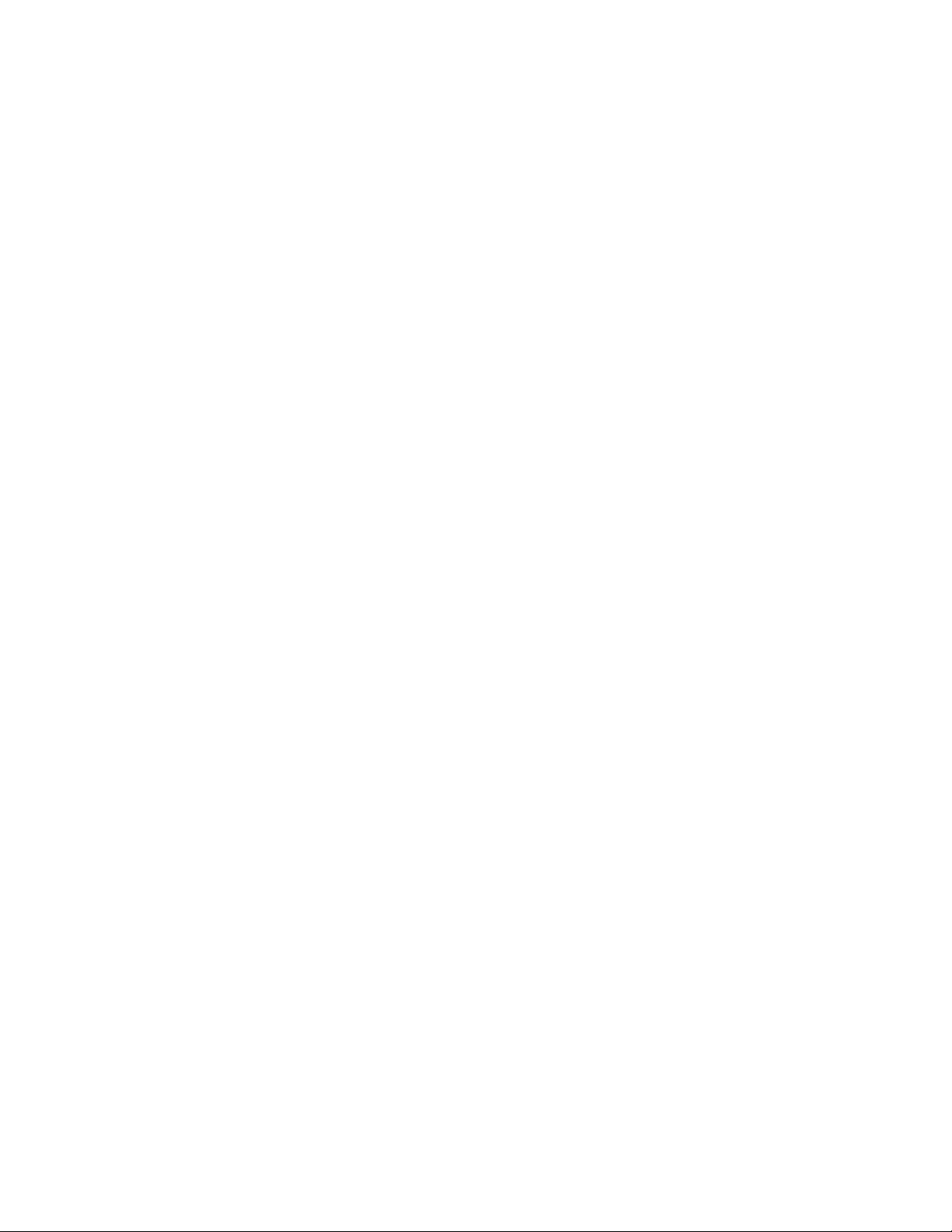
Solución de problemas de inalámbricos............................................................................................37
Impresión de una página de configuración de red ..................................................................................... 37
El indicador WiFi no está encendido ..........................................................................................................37
La impresora en red no aparece en la lista de selección de impresoras durante la instalación ................38
Comprobación de las claves de seguridad................................................................................................. 39
La Utilidad de configuración inalámbrica no puede comunicarse con la impresora durante la
instalación (sólo usuarios de Windows) .................................................................................................39
El indicador Wi-Fi está en naranja..............................................................................................................40
El indicador Wi-Fi parpadea en naranja durante la instalación ..................................................................41
La impresora de red inalámbrica no imprime ............................................................................................. 44
La impresora inalámbrica deja de funcionar............................................................................................... 46
Cambio de valores inalámbricos tras la instalación....................................................................................51
Búsqueda de la dirección MAC.........................................................................................................52
Restablecimiento de un servidor de impresión inalámbrica interno a la configuración
predeterminada de fábrica.............................................................................................................52
Desinstalación y reinstalación del software.......................................................................................52
Configuración inalámbrica avanzada........................................................................54
Adición de una impresora a una red inalámbrica ad hoc existente...................................................54
Creación de una red inalámbrica ad hoc...........................................................................................55
Avisos...........................................................................................................................58
Aviso de la edición.............................................................................................................................58
Glosario de redes.........................................................................................................60
4
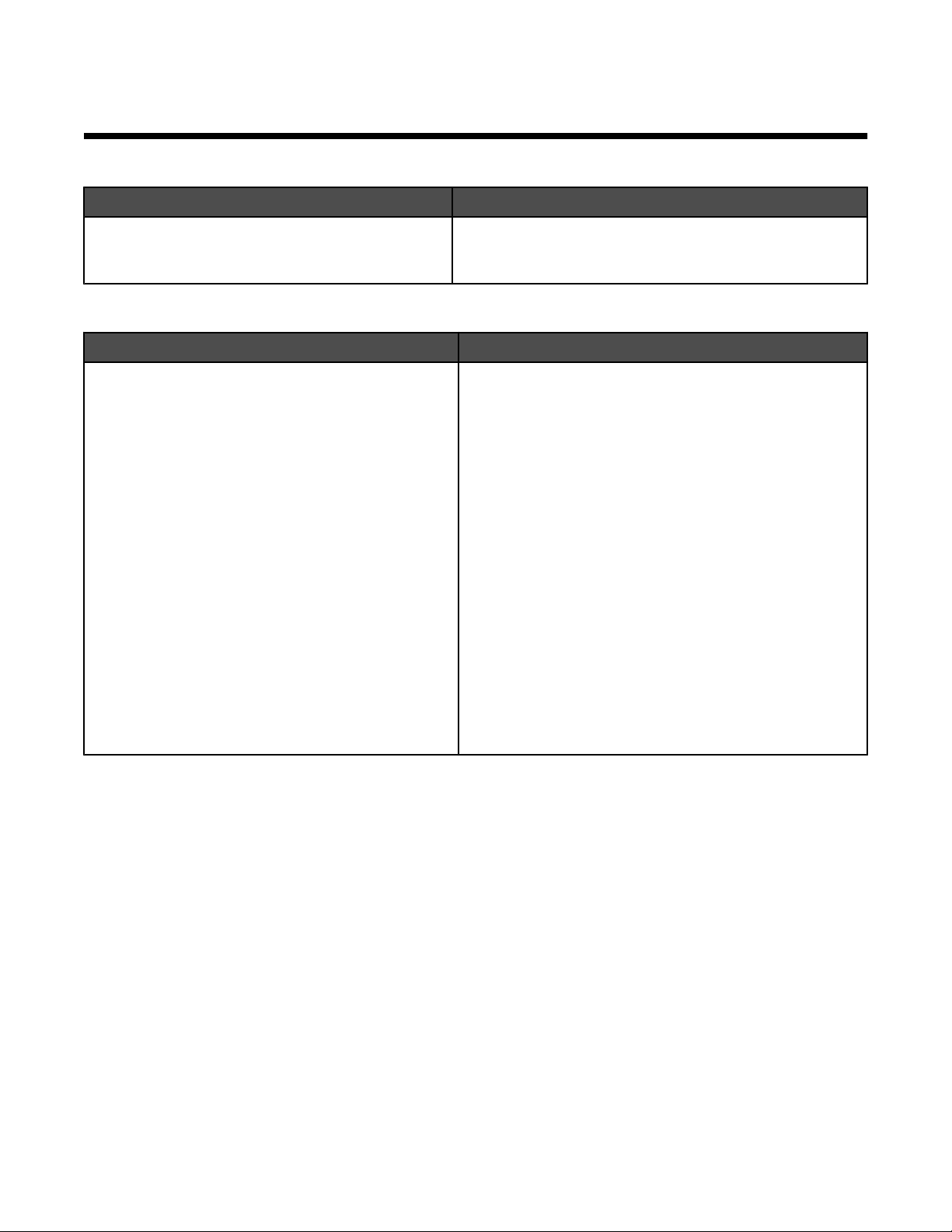
Búsqueda de información sobre la impresora
Hoja de Instalación rápida
Descripción Ubicación
La hoja de Instalación rápida contiene las instrucciones necesarias para configurar el hardware y el
software.
Puede encontrar este documento en la caja de la impresora
o en el sitio web de Lexmark en www.lexmark.com.
Puesta en marcha o Soluciones de configuraciónCatálogo de
Descripción Ubicación
En el catálogo Puesta en marcha encontrará instrucciones acerca de la configuración del hardware y
software (en sistemas operativos Windows), así como
procedimientos básicos para la utilización de la
impresora.
Nota: Si su impresora es compatible con sistemas
operativos Macintosh, consulte la ayuda de Mac:
Puede encontrar este documento en la caja de la
impresora o en el sitio web de Lexmark en
www.lexmark.com.
1 En el escritorio del Finder, haga doble clic en la
carpeta Lexmark 1400 Series.
2 Haga doble clic en el icono Ayuda de la
impresora.
En el catálogo Soluciones de configuración se indica
cómo resolver problemas de configuración de la
impresora.
Nota: Estos documentos no se distribuyen con todas
las impresoras. Si con su impresora no se ha incluido
alguno de los catálogos Puesta en marcha o
Soluciones de configuración, consulte la Guía del
usuario.
5
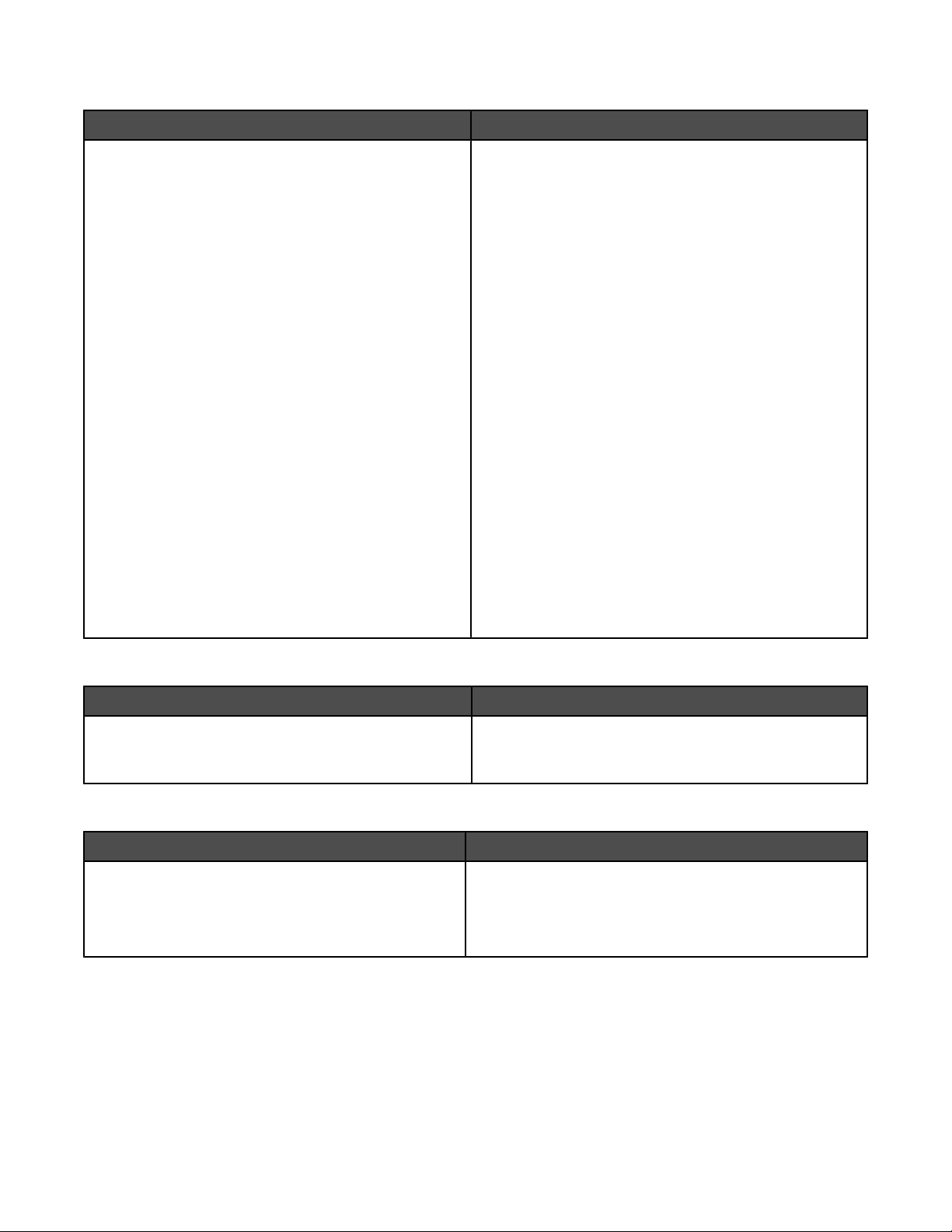
Guía del usuario
Descripción Ubicación
La Guía del usuario contiene las instrucciones de uso
de la impresora, además de otra información sobre:
• Uso del software (en sistemas operativos Windows)
• Carga del papel
• Impresión
• Trabajo con fotos
• Escaneo (si la impresora lo permite)
• Realización de copias (si la impresora lo permite)
• Envío de faxes (si la impresora lo permite)
• Mantenimiento de la impresora
• Conexión de la impresora a una red (si la impresora
lo permite)
• Solución de problemas de impresión, copia,
escaneo, envío de faxes, atascos y errores de
alimentación de papel
Nota: Si su impresora es compatible con sistemas
operativos Macintosh, consulte la ayuda de Mac:
1 En el escritorio del Finder, haga doble clic en la
carpeta Lexmark 1400 Series.
2 Haga doble clic en el icono Ayuda de la impresora.
Al instalar el software de la impresora, se instalará
automáticamente la Guía del usuario.
1 Haga clic en Inicio Programas o Todos los
programas Lexmark 1400 Series.
2 Haga clic en Guía del usuario.
En caso de que no aparezca el vínculo a la Guía del
usuario en el escritorio, siga los pasos que se indican a
continuación:
1 Introduzca el CD.
Aparecerá la pantalla de instalación.
Nota: Si es necesario, haga clic en Inicio
Ejecutar y, a continuación, escriba D:\setup,
donde D es la letra de la unidad de CD-ROM.
2 Haga clic en Documentación.
3 Haga clic en Ver la Guía del usuario (incluida la
sección Solución de problemas de configuración).
4 Haga clic en Sí.
Aparece un icono de la Guía del usuario en el escritorio y, a continuación, la Guía del usuario aparece
en pantalla.
También encontrará este documento en el sitio web de
Lexmark en www.lexmark.com.
Ayuda
Descripción Ubicación
En la ayuda se incluyen las instrucciones de uso del
software, en caso de que conecte la impresora a un
equipo.
Cuando se encuentre en un programa de software de
Lexmark, haga clic en Ayuda, Sugerencias Ayuda
o Ayuda Temas de ayuda.
Centro de soluciones Lexmark
Descripción Ubicación
El software del Centro de soluciones Lexmark se
incluye en el CD. Se instala con el resto del software,
en caso de que la impresora esté conectada a un
equipo.
Para acceder al Centro de soluciones Lexmark:
1 Haga clic en Inicio Programas o Todos los
programas Lexmark 1400 Series.
2 Seleccione Centro de soluciones Lexmark.
6
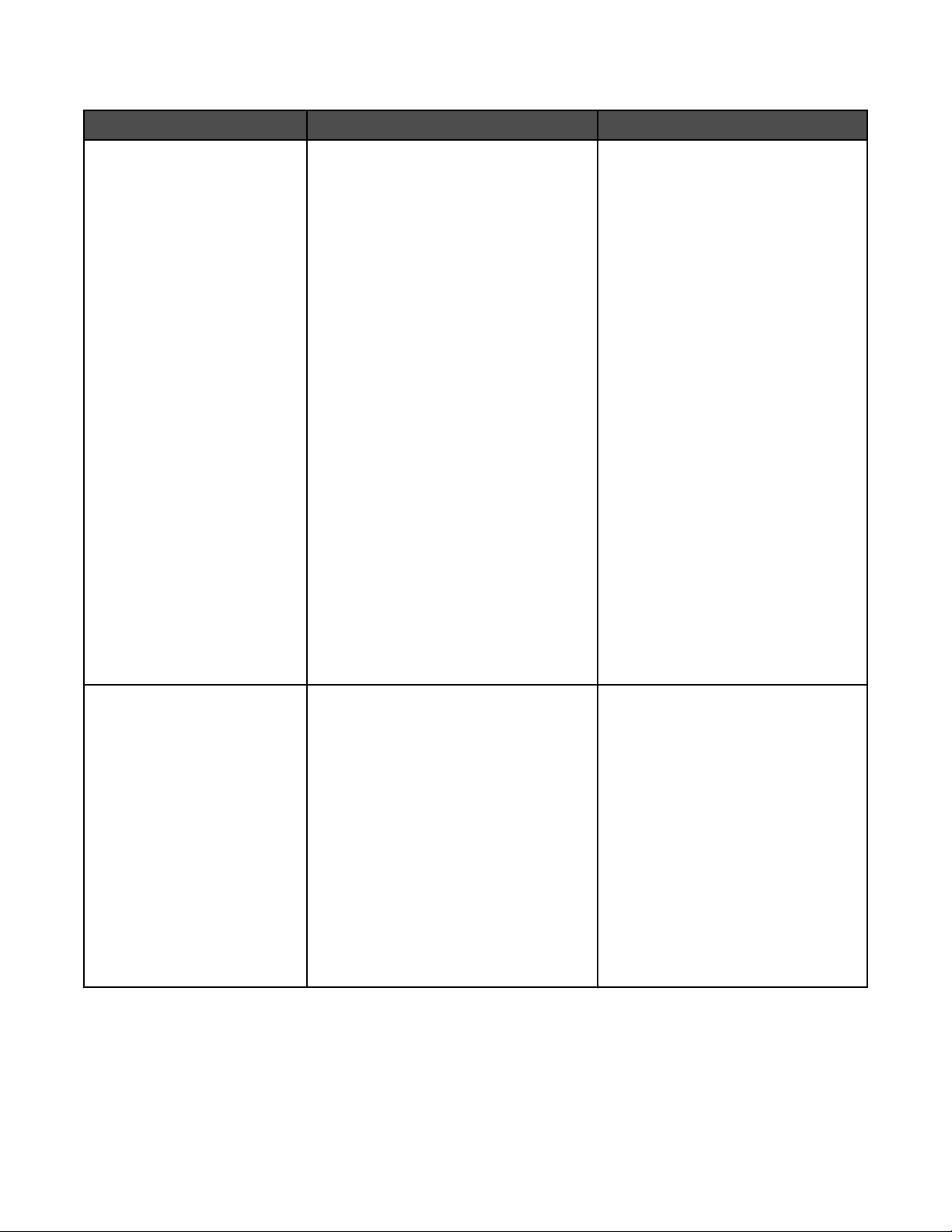
Atención al cliente
Descripción Ubicación (Norteamérica) Ubicación (resto del mundo)
Asistencia telefónica
Llámenos al
• EE.UU.: 1-800-332-4120
De lunes a viernes (de 8.00 a
23.00, franja horaria del este de los
EE. UU.)
Sábados (de 12.00 a 18.00, franja
horaria del este de los EE. UU.)
• Canadá: 1-800-539-6275
En inglés: de lunes a viernes (de
8.00 a 23.00, franja horaria del este
de los EE. UU.)
Sábados (de 12.00 a 18.00, franja
horaria del este de los EE. UU.)
En francés: de lunes a viernes (de
9.00 a 19.00, franja horaria del este
de los EE. UU.)
• México: 001-888-377-0063
De lunes a viernes (de 8.00 a
20.00, franja horaria del este de los
EE. UU.)
Nota: Los números de teléfono y los
horarios de atención al público pueden
cambiar sin previo aviso. Para obtener
los números disponibles más recientes,
consulte la declaración de garantía
impresa que se incluye con la impresora.
Los números de teléfono y las horas
de atención al público pueden variar
en función del país o región.
Visite nuestro sitio web en
www.lexmark.com. Seleccione un
país o región y, a continuación, seleccione el vínculo de atención al cliente.
Nota: Para obtener información
adicional acerca de cómo ponerse en
contacto con Lexmark, consulte la
garantía impresa que se incluye con la
impresora.
Asistencia por correo
electrónico
Para obtener asistencia por correo
electrónico, visite nuestro sitio web:
www.lexmark.com.
1 Haga clic en el vínculo de atención
al cliente.
2 Haga clic en el vínculo de soporte
técnico.
3 Seleccione la familia de impresoras.
4 Seleccione el modelo de impresora.
5 En la sección de herramientas de
asistencia, haga clic en el vínculo de
asistencia por correo electrónico.
6 Rellene el formulario y haga clic en el
botón de envío de solicitud.
La asistencia por correo electrónico
varía en función del país o la región y
puede no estar disponible.
Visite nuestro sitio web en
www.lexmark.com. Seleccione un
país o región y, a continuación, seleccione el vínculo de atención al cliente.
Nota: Para obtener información
adicional acerca de cómo ponerse en
contacto con Lexmark, consulte la
garantía impresa que se incluye con la
impresora.
7
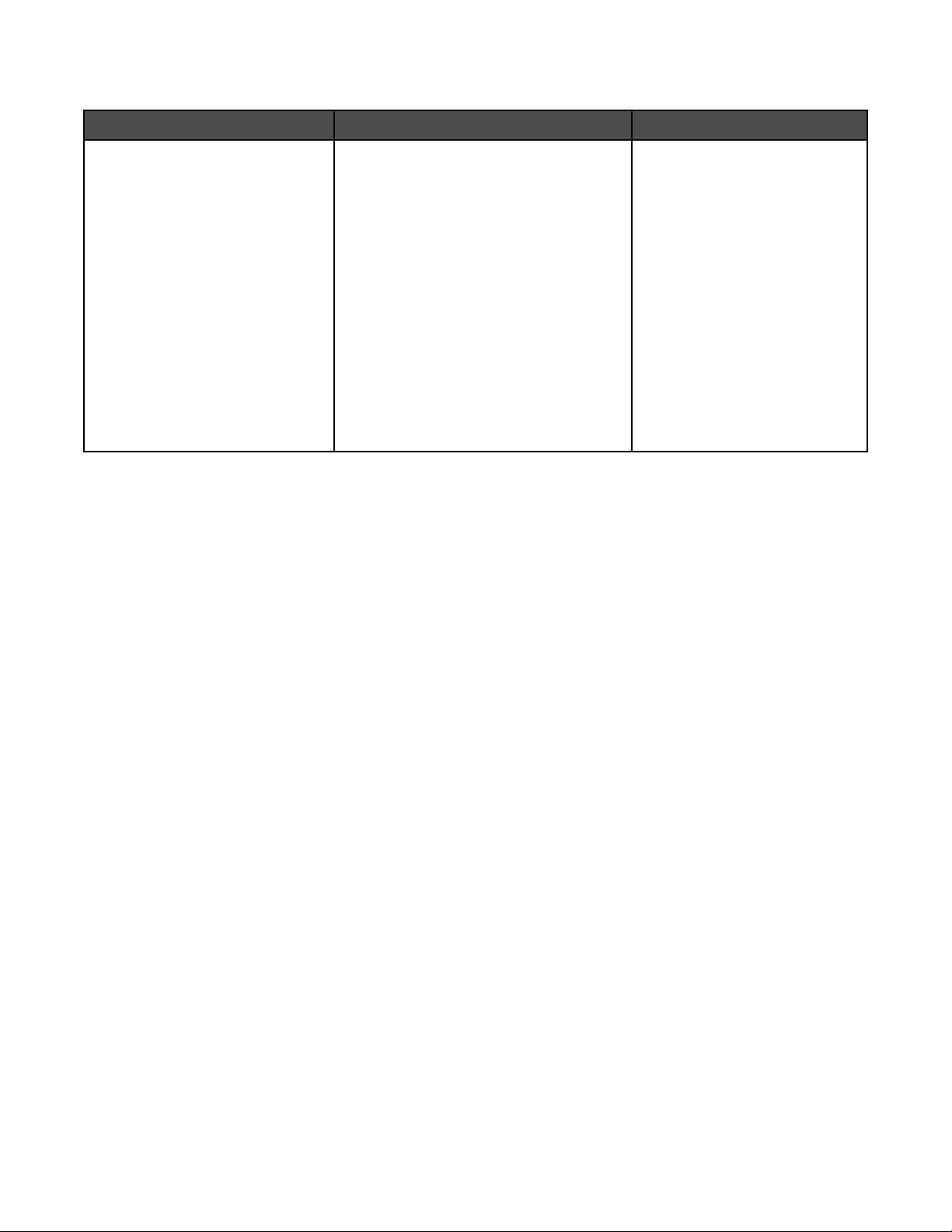
Garantía limitada
Descripción Ubicación (EE. UU.) Ubicación (resto del mundo)
Información de garantía limitada
Lexmark International, Inc. ofrece
una garantía limitada de que esta
impresora no presentará defectos
en los materiales ni de fabricación
durante los doce primeros meses a
partir de la fecha original de adquisición.
Para ver las limitaciones y condiciones de
esta garantía limitada, consulte la declaración de garantía limitada que se incluye
con la impresora o se establece en
www.lexmark.com.
1 Haga clic en el vínculo de atención al
cliente.
2 Haga clic en el vínculo de infor-
mación acerca de la garantía.
La información de garantía varía
en función del país o región.
Consulte la garantía impresa que
se incluye con la impresora.
3 En la sección de declaración de
garantía limitada, haga clic en la
opción de impresoras de inyección
de tinta y Todo en Uno.
4 Desplácese por la página web si
desea leer la garantía.
Anote la información que aparece a continuación (extraída del recibo de compra y la parte trasera de la impresora)
y téngala preparada cuando se ponga en contacto con nosotros, de modo que podamos atenderle con mayor
rapidez:
• Número de tipo de máquina
• Número de serie
• Fecha de compra
• Punto de venta
8
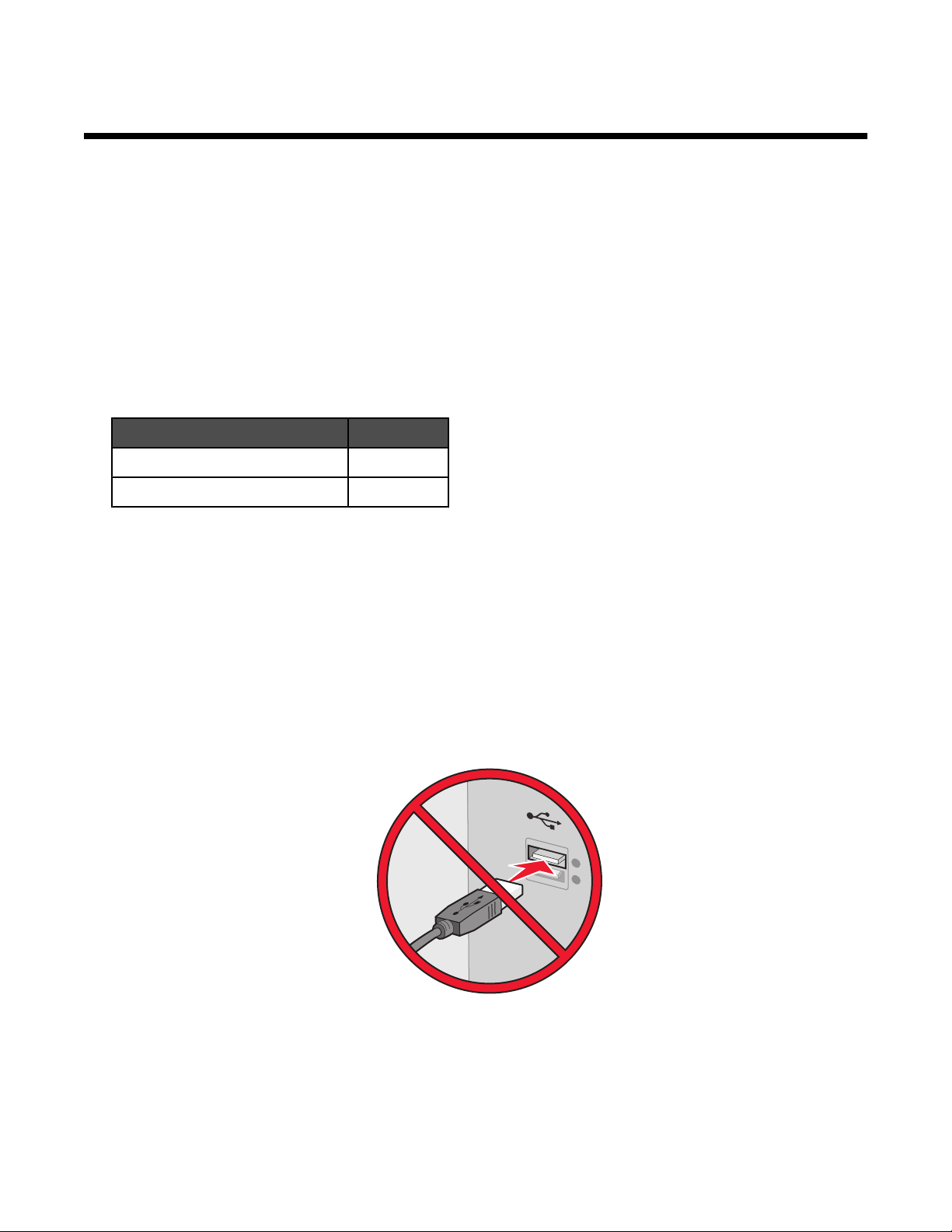
Configuración de la impresora
Si va a utilizar la impresora para impresión inalámbrica, debe conocer la información siguiente:
1 Asegúrese de que la red inalámbrica está configurada y funciona correctamente, y que el equipo está conectado
a la red.
2 Debe conocer el nombre (SSID) de la red inalámbrica.
3 Si la red inalámbrica emplea un esquema de seguridad, asegúrese de conocer la contraseña utilizada para
mantener la seguridad de la red. Esta contraseña también se conoce como clave de seguridad, clave WEP o
clave WPA.
Nota: Si no tiene esta información, consulte la documentación de la red inalámbrica o póngase en contacto con
la persona que configuró la red.
Utilice la tabla siguiente para anotar la información que debe conocer.
Elemento Descripción
SSID (nombre de la red)
Clave de seguridad (contraseña)
4 Para configurar la impresora, siga las instrucciones de las secciones que figuran a continuación:
• Para imprimir en un sistema operativo Windows mediante una conexión inalámbrica o un cable USB,
consulte “Instalación de la impresora en un sistema operativo Windows” en la página 9.
• Para imprimir en un sistema operativo Macintosh, consulte “Instalación de la impresora en un sistema
operativo Macintosh” en la página 10.
Nota: Si ya ha configurado la impresora con un equipo y desea hacerlo en otro equipo de la red inalámbrica, consulte
“Instalación de la impresora en equipos en red adicionales” en la página 16.
Instalación de la impresora en un sistema operativo Windows
1 Antes de desembalar la impresora o conectar nada, localice el CD para Windows.
2 Asegúrese de que el equipo está encendido y, a continuación, inserte el CD para Windows.
9
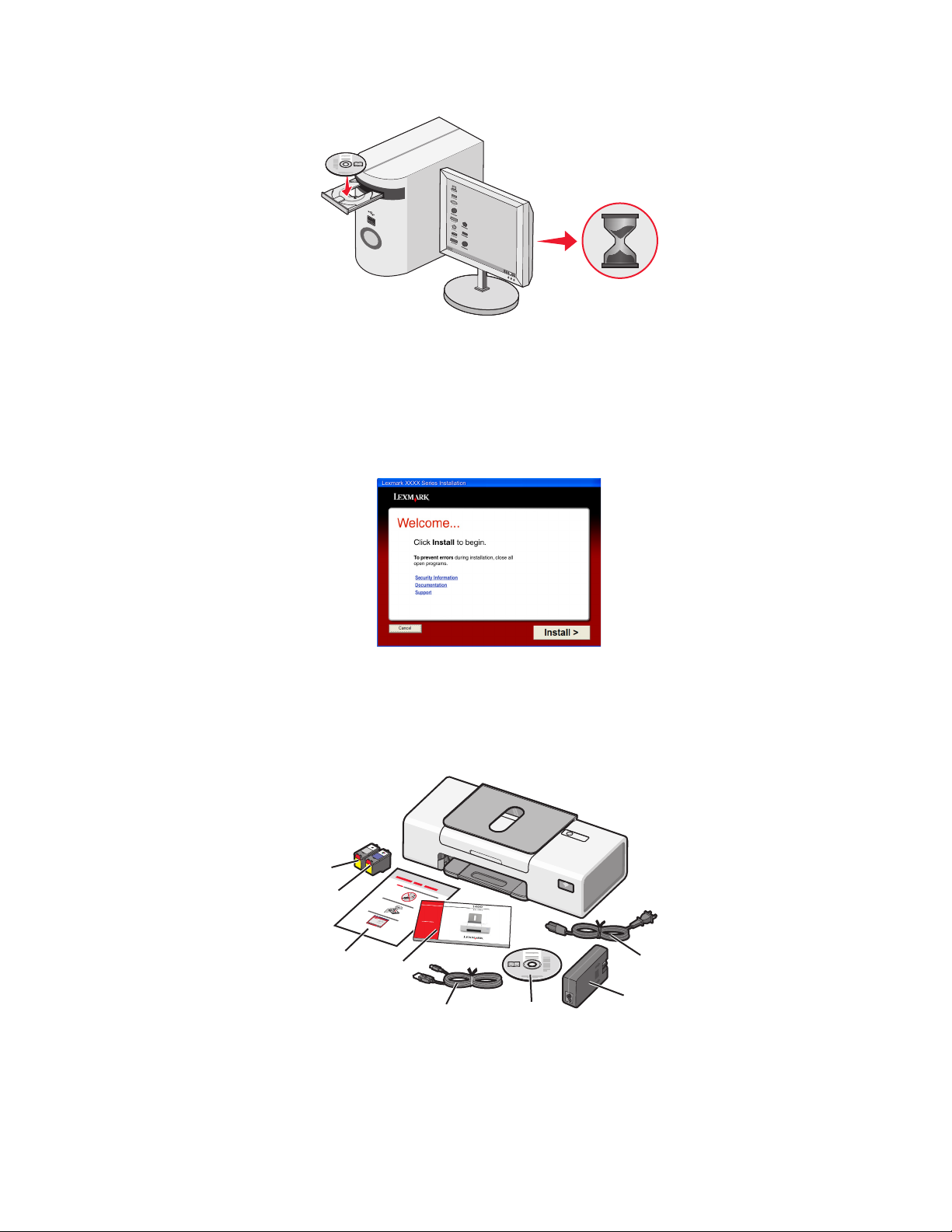
Espere unos segundos a que aparezca la pantalla de instalación.
Nota: Si no aparece automáticamente, haga clic en Inicio Ejecutar y, a continuación, escriba D:
\setup.exe, donde D corresponde a la letra de la unidad de CD-ROM.
3 Siga las instrucciones que aparecen en pantalla para instalar la impresora.
El software de seguridad que disponga puede avisarle de que el software de Lexmark intenta comunicarse con
el sistema del equipo. Permita siempre la comunicación entre estos programas. Es necesario para que la
impresora funcione correctamente.
Instalación de la impresora en un sistema operativo Macintosh
1 Desembale la impresora.
Nota: El contenido, como el número de cartuchos de impresión, puede variar según el modelo.
8
7
6
1
2
3
5
4
3
1
2
10
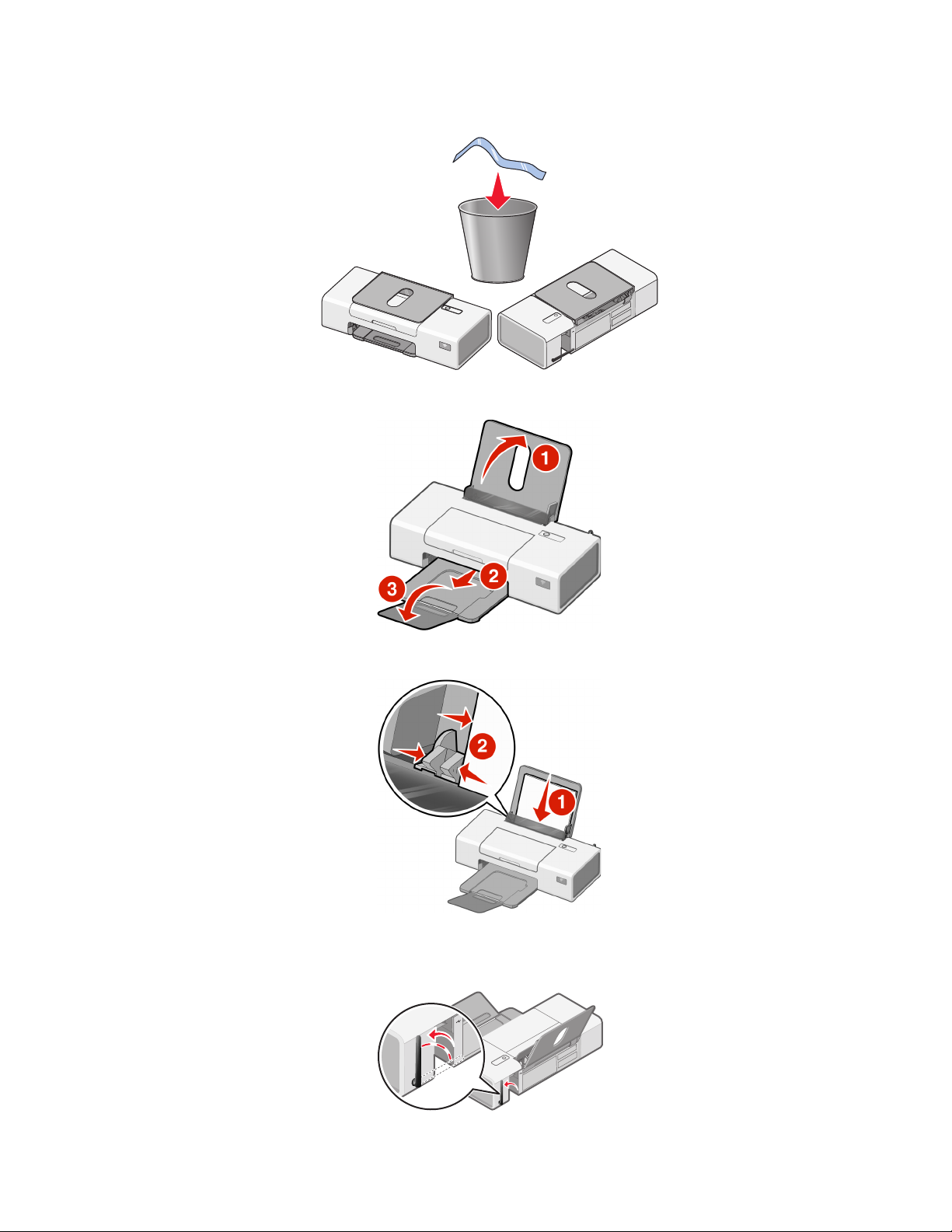
2 Compruebe la parte superior, inferior, los laterales, la bandeja de papel y la bandeja de salida del papel para
asegurarse de que se han retirado todos los precintos y el material de embalaje de la impresora.
3 Levante la bandeja de papel y extienda la bandeja de salida del papel.
4 Cargue papel y ajuste la guía del papel.
5 Levante la antena del servidor de impresión inalámbrica.
Nota: Primero, asegúrese de retirar cualquier precinto que pudiera haber en la antena.
11
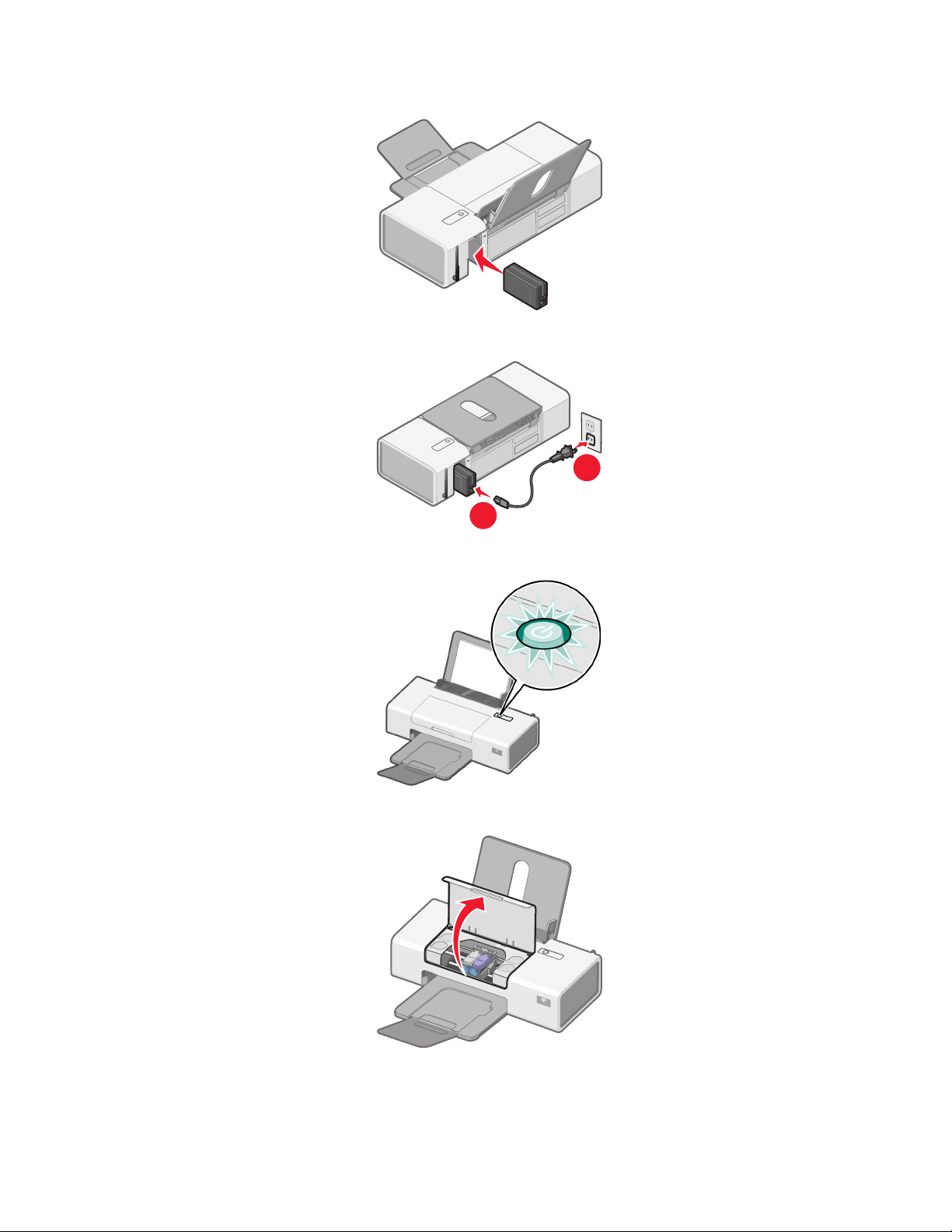
6 Introduzca la fuente de alimentación.
7 Conecte el cable de alimentación.
2
1
8 Asegúrese de que la impresora recibe alimentación eléctrica.
9 Abra la cubierta de acceso.
12
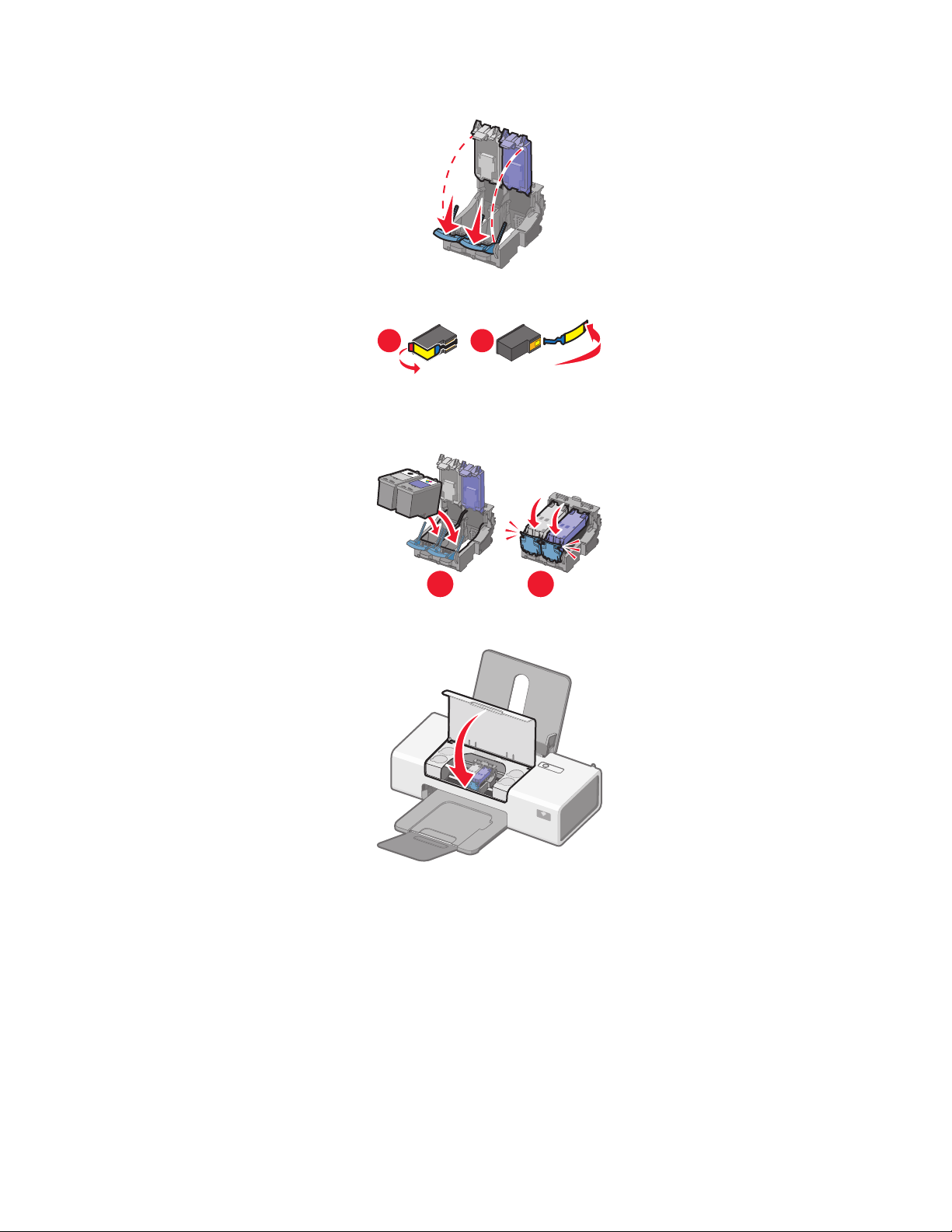
10 Presione hacia abajo las palancas del carro del cartucho para levantar las tapas.
11 Retire el precinto de los cartuchos de impresión.
1
2
12 Inserte los cartuchos y, a continuación, cierre las tapas del carro del cartucho.
Nota: El número de cartuchos puede variar según el modelo.
1
2
13 Cierre la cubierta de acceso.
14 Para instalar la impresora en un equipo Macintosh:
• Para obtener información sobre la impresión mediante una conexión inalámbrica, consulte “Configuración
de la impresora para impresión inalámbrica ” en la página 14.
• Para imprimir mediante un cable USB, consulte “Instalación de la impresora con un cable USB” en la
página 15.
13
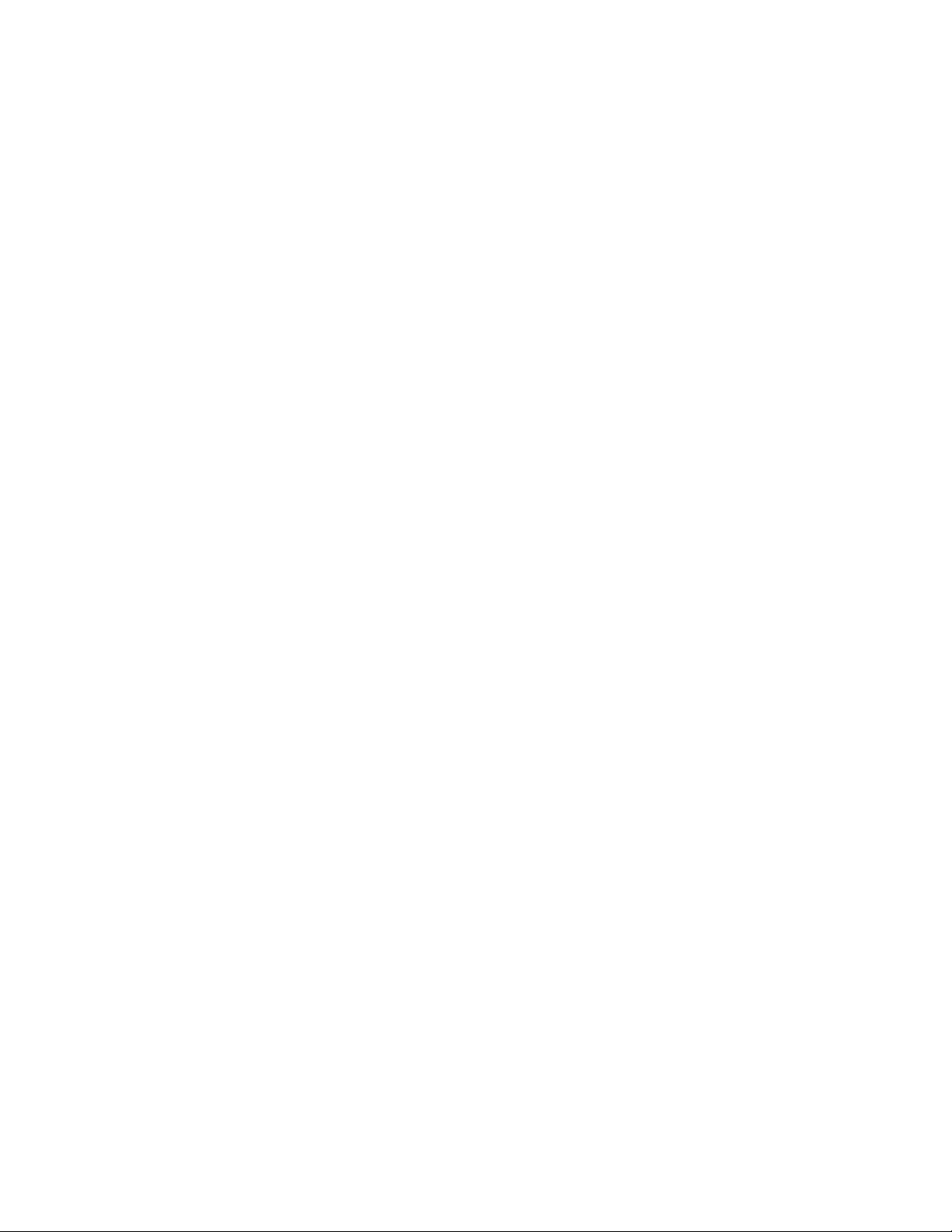
Configuración de la impresora para impresión inalámbrica
Las instrucciones siguientes permiten configurar la impresora para la impresión inalámbrica en un sistema operativo
Macintosh.
Notas:
• Asegúrese de que ha finalizado la configuración inicial de la impresora. Para obtener más información, consulte
“Instalación de la impresora en un sistema operativo Macintosh” en la página 10.
• Si ya ha configurado la impresora con un equipo y desea hacerlo en otro equipo de la red inalámbrica, consulte
“Instalación de la impresora en equipos en red adicionales” en la página 16.
Nota:
1 Asegúrese de que el equipo está encendido.
2 En el escritorio del Finder, haga clic en la carpeta Aplicaciones.
3 En la carpeta Aplicaciones, haga doble clic en el icono Conexión a Internet.
4 Haga clic en el icono AirPort de la barra de herramientas.
5 En el menú emergente Red, seleccione servidor de impresión XXXXXX, donde XXXXXX corresponde a los
últimos seis dígitos de la dirección MAC de la impresora.
Notas:
• La dirección MAC aparece en una etiqueta adhesiva situada en la parte posterior de la impresora.
• Perderá la conexión a Internet temporalmente mientras esté conectado a la red del “servidor de impresión
XXXXXX” .
6 Abra el explorador Safari.
7 En el menú desplegable de favoritos, seleccione Mostrar todos los favoritos.
8 Seleccione Bonjour o Rendezvous en Colecciones.
Nota: La aplicación mencionada es conocida como Rendezvous en la versión 10.3 de Mac OS X, pero Apple
Inc. la denomina Bonjour en la actualidad.
9 Haga doble clic en el modelo de impresora correspondiente.
10 Haga clic en Configuración.
11 Haga clic en Inalámbrica.
12 Cambie estos ajustes:
a Introduzca el nombre de la red (SSID).
b Para el tipo BSS (Basic Service Set, conjunto de servicios básicos), seleccione
• Infraestructura si la red inalámbrica utiliza un punto de acceso inalámbrico (enrutador inalámbrico)
para comunicarse con otros dispositivos inalámbricos.
• Ad Hoc si la red inalámbrica no utiliza un punto de acceso inalámbrico (enrutador inalámbrico) para
comunicarse con otros dispositivos inalámbricos.
c Seleccione el tipo de seguridad que utiliza para proteger su red inalámbrica.
14
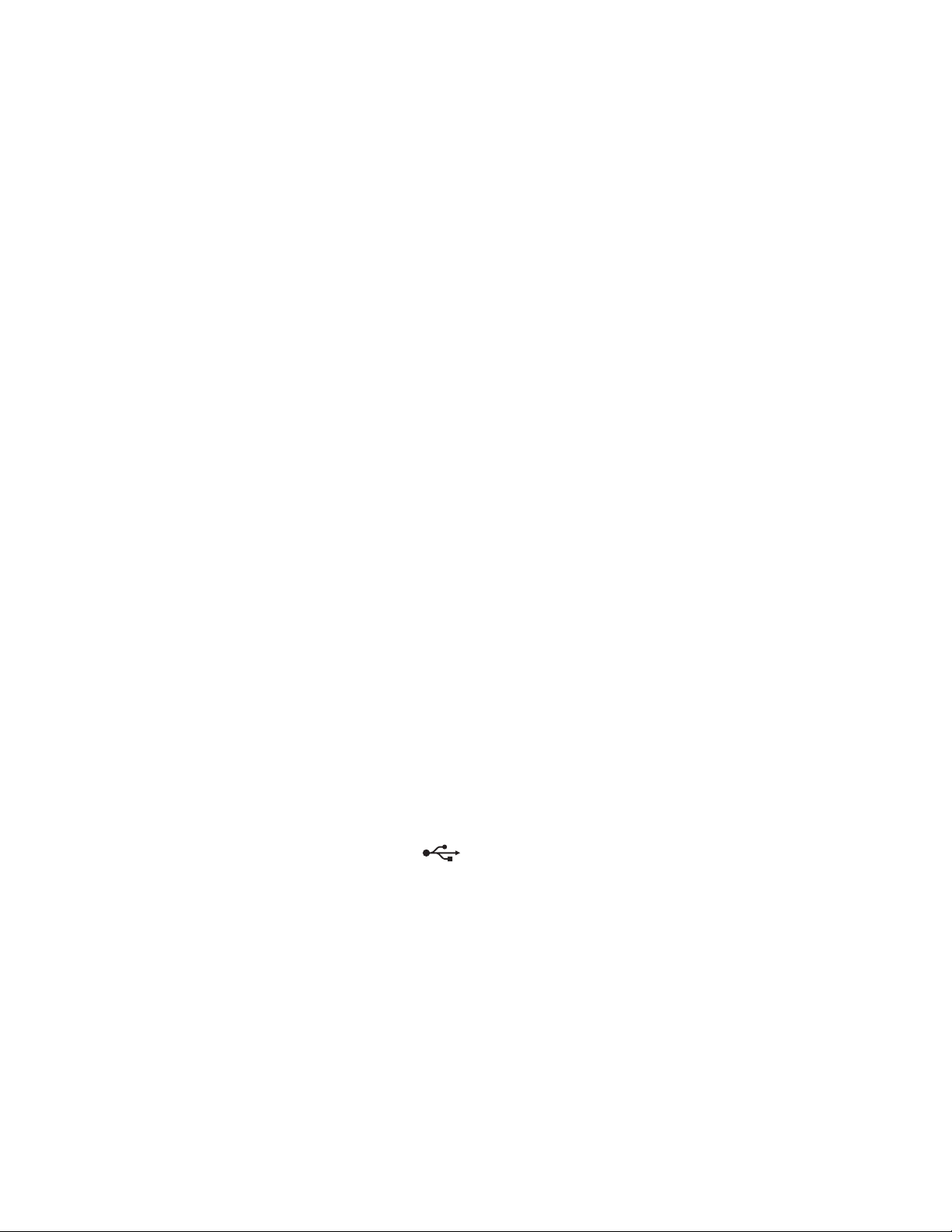
Notas:
• Si utiliza el tipo de seguridad WEP, debe introducir una clave hexadecimal. Si utiliza una estación base
AirPort con seguridad WEP, debe obtener la contraseña de red equivalente. Para obtener instrucciones
sobre la obtención de la contraseña de red equivalente, consulte la documentación que se adjunta con la
estación base AirPort.
• Si no tiene esta información, consulte la documentación incluida con la red inalámbrica o póngase en
contacto con la persona que configuró la red.
13 Haga clic en Enviar.
14 En la carpeta Aplicaciones, haga doble clic en el icono Conexión a Internet.
15 Haga clic en el icono AirPort de la barra de herramientas.
16 Seleccione la red original en el menú emergente Red.
Notas:
• Puede que tenga que introducir la contraseña correspondiente a la seguridad de red inalámbrica.
• La conexión a Internet se restaurará cuando vuelva a conectarse a la red original.
17 Introduzca el CD de Macintosh.
18 En el escritorio del Finder, haga doble clic en el icono Lexmark 1400 Series Installer.
19 Haga doble clic en el icono Instalar.
20 Haga clic en Continuar.
21 Siga las instrucciones que aparecen en la pantalla del equipo para completar la instalación.
Cuando haya finalizado la instalación, la impresora estará lista para su uso.
Instalación de la impresora con un cable USB
Las instrucciones siguientes permiten instalar la impresora con un cable USB en un sistema operativo Macintosh.
Nota: Asegúrese de que ha finalizado la instalación inicial de la impresora. Para obtener más información, consulte
“Configuración de la impresora” en la página 9.
1 Asegúrese de que el equipo está encendido.
2 Conecte firmemente el extremo cuadrado del cable USB a la parte trasera de la impresora.
3 Conecte firmemente el extremo rectangular del cable USB al puerto USB del equipo.
El puerto USB se indica con el símbolo USB
4 Introduzca el CD de Macintosh.
5 En el escritorio del Finder, haga doble clic en el icono Lexmark 1400 Series Installer.
6 Haga doble clic en el icono Instalar.
7 Haga clic en Continuar.
.
8 Siga las instrucciones que aparecen en la pantalla del equipo para completar la instalación.
Cuando haya finalizado la instalación, la impresora estará lista para su uso.
15
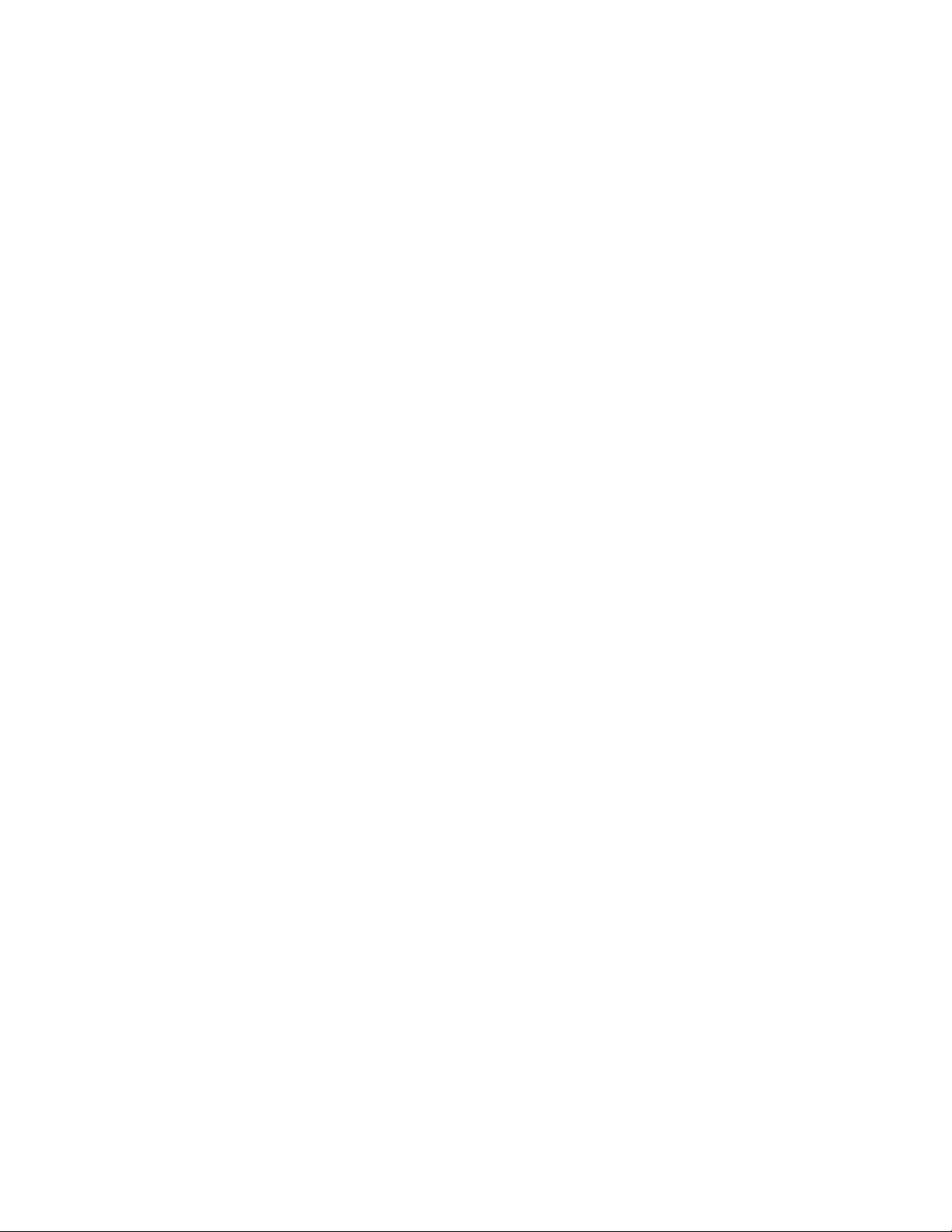
Instalación de la impresora en equipos en red adicionales
Si va a instalar la impresora de red para utilizarla con varios equipos de la red, introduzca el CD de instalación en
todos los equipos y siga las instrucciones que aparecen en pantalla.
• No es necesario repetir los pasos de conexión en cada de uno de los equipos que desea utilizar con la impresora.
• La impresora debe aparecer como la impresora resaltada en la instalación. Si aparecen varias impresoras en
la lista, asegúrese de seleccionar la impresora con la dirección IP o MAC correcta. Si necesita ayuda para
encontrar la dirección IP o MAC, consulte “Búsqueda de la dirección MAC” en la página 52.
16
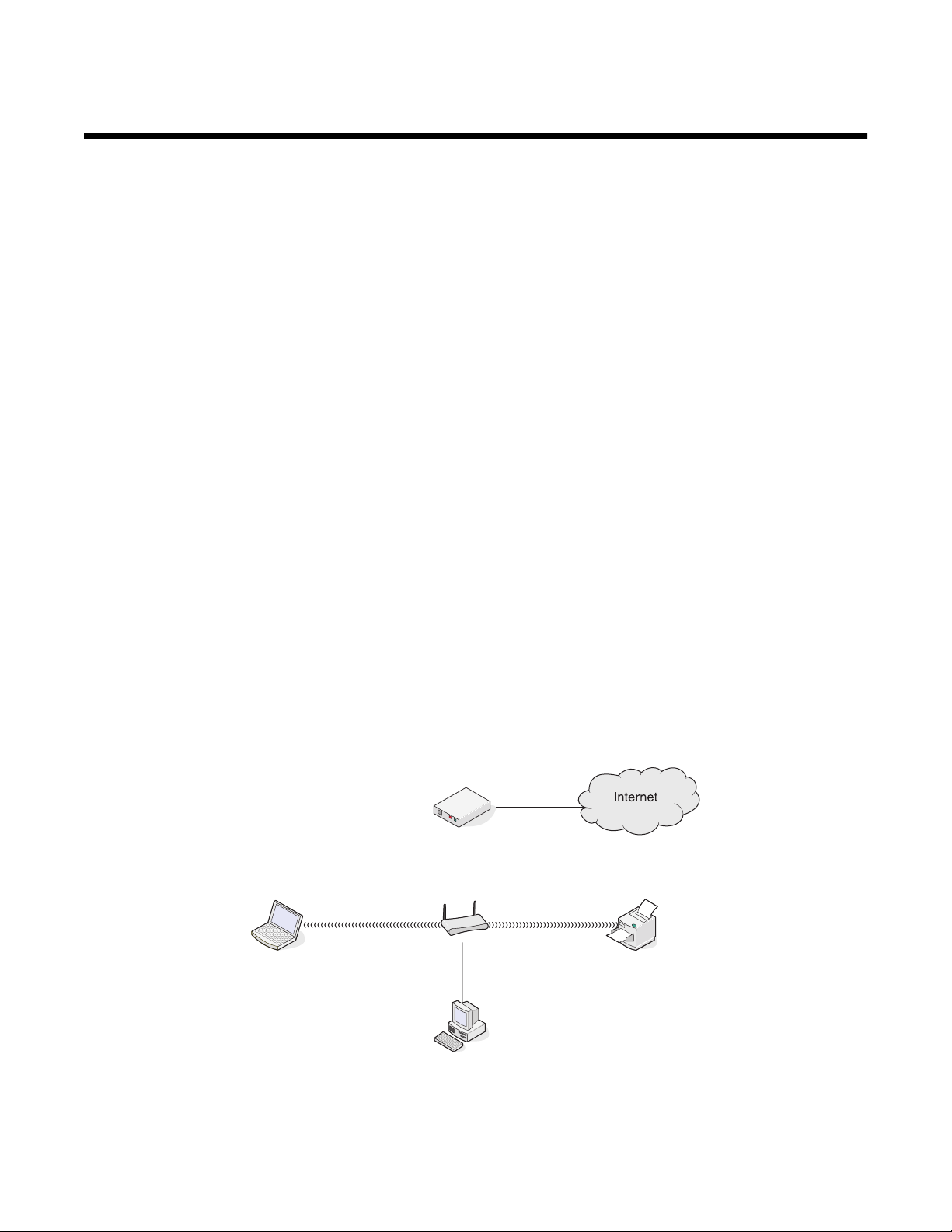
Red inalámbrica
Descripción general de la conexión en red
Una red es un conjunto de dispositivos como equipos, impresoras, concentradores Ethernet, puntos de acceso
inalámbrico y enrutadores conectados entre sí para la comunicación a través de cables o mediante conexión
inalámbrica.
Los dispositivos en una red inalámbrica utilizan ondas de radio en lugar de cables para comunicarse entre sí. Para
que un dispositivo pueda comunicarse de forma inalámbrica, debe tener conectado o instalado un servidor de
impresión inalámbrica que le permita recibir y transmitir ondas de radio.
Configuraciones de red doméstica habituales
Existen distintas formas de configurar una red. Algunos ejemplos de configuraciones de red doméstica habituales
son los siguientes:
• Equipo portátil e impresora conectados de forma inalámbrica con Internet
• Equipo de sobremesa, portátil e impresora conectados de forma inalámbrica con Internet
• Dispositivos conectados través de Ethernet con Internet
• Equipo de sobremesa, portátil e impresora conectados de forma inalámbrica sin Internet
• Equipo portátil conectado de forma inalámbrica a una impresora sin Internet
Los equipos de sobremesa y portátiles en los cinco casos deben estar conectados a través de cables o contar con
adaptadores de red inalámbrica integrados o instalados para poder comunicarse a través de una red.
Las impresoras de los diagramas siguientes representan a impresoras Lexmark con servidores de impresión
internos Lexmark integrados o instalados de modo que puedan comunicarse a través de una red. Los servidores
de impresión Lexmark son dispositivos fabricados por Lexmark para permitir la conexión a redes convencionales o
inalámbricas de impresoras Lexmark.
Caso 1: Equipo portátil e impresora conectados de forma inalámbrica con Internet
• Un equipo está conectado a un enrutador inalámbrico mediante un cable Ethernet.
• Un equipo portátil y una impresora están conectados de forma inalámbrica al enrutador.
• La red está conectada a Internet a través de DSL o de un módem de cable.
17
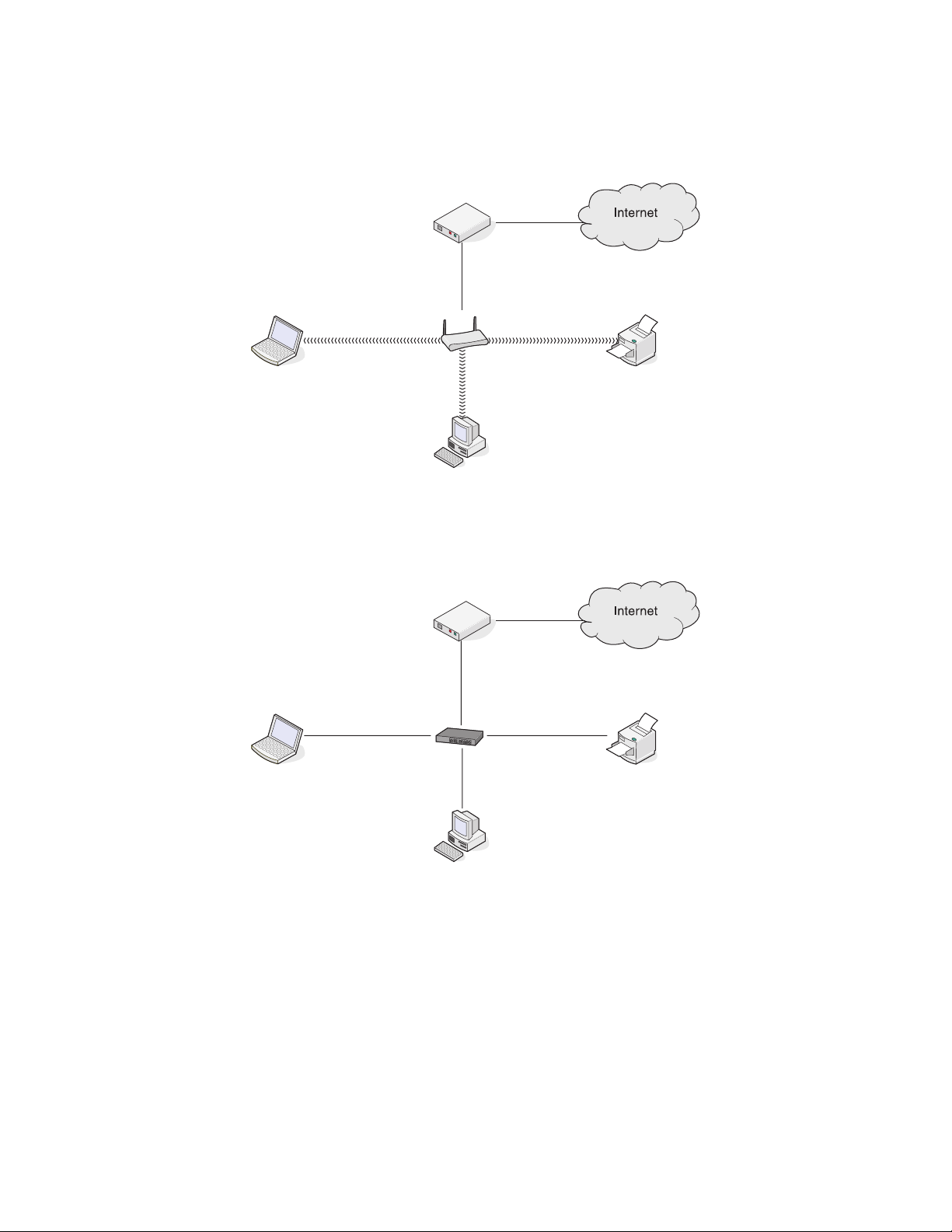
Caso 2: Equipo de sobremesa, portátil e impresora conectados de forma inalámbrica con Internet
• Un equipo de sobremesa, un portátil y una impresora están conectados de forma inalámbrica a un enrutador
inalámbrico.
• La red está conectada a Internet a través de DSL o de un módem de cable.
Caso 3: Dispositivos conectados través de Ethernet con Internet
• Un equipo de sobremesa, un portátil y una impresora están conectados mediante cables Ethernet a un
concentrador, un enrutador o un conmutador.
• La red está conectada a Internet a través de DSL o de un módem de cable.
Caso 4: Equipo de sobremesa, portátil e impresora conectados de forma inalámbrica sin Internet
• Un equipo de sobremesa, un portátil y una impresora están conectados de forma inalámbrica a un punto de
acceso inalámbrico.
• La red no dispone de conexión a Internet.
18
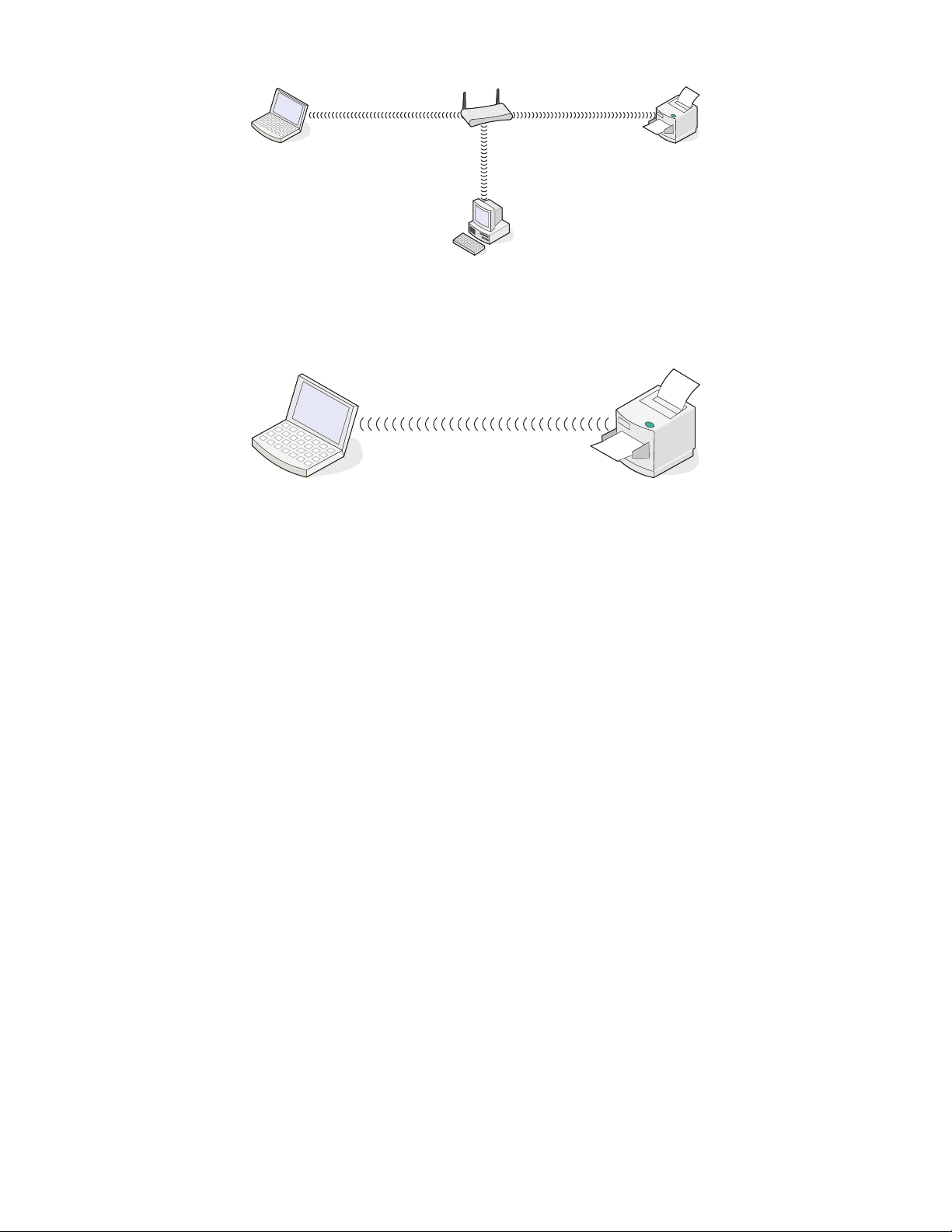
Caso 5: Equipo portátil conectado de forma inalámbrica a una impresora sin Internet
• Un equipo portátil está conectado directamente de forma inalámbrica a una impresora sin pasar por un enrutador
inalámbrico.
• La red no dispone de conexión a Internet.
SSID
El SSID (identificador de conjunto de servicio) consiste en un ajuste en un dispositivo inalámbrico que permite que
los dispositivos se unan a la misma red inalámbrica. En ocasiones, recibe el nombre de la red. El SSID permite que
los dispositivos se comuniquen entre sí.
Intensidad de la señal
Los dispositivos inalámbricos disponen de antenas integradas que transmiten y reciben las señales de radio. La
intensidad de la señal que figura en la página de configuración de red de la impresora indica la intensidad con que
se recibe la señal transmitida. Hay muchos factores que pueden afectar a la intensidad de la señal. Uno de los
factores es la interferencia procedente de otros dispositivos inalámbricos o incluso de otros aparatos, como hornos
microondas. Otro factor es la distancia. Cuanto mayor sea la distancia entre dos dispositivos inalámbricos, más
probabilidades hay que de que la señal de comunicación sea débil.
Direcciones IP
Una dirección IP es un número exclusivo utilizado por dispositivos en una red IP para localizarse y comunicarse
entre sí. Los dispositivos en una red IP sólo pueden comunicarse si disponen de direcciones IP exclusivas y válidas.
Una dirección IP exclusiva significa que no hay dos dispositivos en la misma red que tengan la misma dirección IP.
Para buscar la dirección IP de la impresora, imprima la página de configuración de la red.
Localización de la dirección IP de un equipo
Sólo usuarios de Windows
1 Haga clic en Inicio Programas o Todos los programas Accesorios Símbolo del sistema.
2 Escriba ipconfig.
3 Pulse Intro.
La dirección IP aparece como cuatro grupos de números separados por puntos, como 192.168.0.100. Esto lo
determina el sistema operativo o el software de la red inalámbrica.
19

Sólo usuarios de Macintosh
1 En el escritorio del Finder, haga clic en Aplicaciones.
2 En Aplicaciones, haga doble clic en Preferencias del Sistema.
3 Haga clic en Red.
La dirección IP aparece como cuatro grupos de números separados por puntos, como 192.168.0.100. Esto lo
determina el sistema operativo o el software de la red inalámbrica.
Dirección MAC
La mayoría de los equipos de la red cuentan con un número de identificación exclusivo de hardware para distinguirse
de los demás dispositivos de la red. Este número se conoce como dirección de control de acceso al medio
(MAC). Se puede definir una lista de direcciones MAC en un enrutador para que sólo los dispositivos cuyas
direcciones MAC coincidan puedan operar en la red. A esto se le llama filtrado MAC. Si un cliente tiene activado un
filtro MAC en el enrutador y desea agregar una impresora a la red, primero deberá incluir la dirección MAC de la
impresora en la lista de filtros MAC.
Impresión de una página de configuración de red
Una página de configuración de red enumera los ajustes de configuración.
Para imprimir una página de configuración de red:
1 Asegúrese de que la impresora está apagada.
2 Mantenga pulsado el botón durante cinco segundos y suéltelo.
Se imprime una página de prueba y una página de configuración de red.
Hacer ping en la impresora
Para probar si el equipo puede comunicarse correctamente con la impresora en la misma red, envíe un comando
ping.
Sólo usuarios de Windows
1 En el equipo: haga clic en Inicio Programas Accesorios Símbolo del sistema.
2 Escriba el comando ping seguido de la dirección IP del dispositivo.
3 Pulse Intro.
• Si la impresora está en la red y responde al ping, aparecerán varias líneas que comienzan por Respuesta
desde.
• Si la impresora no está en la red o no responde, aparecerá el mensaje Tiempo de espera agotado
para esta solicitud transcurridos unos segundos.
Si la impresora no responde:
a Imprima una página de configuración.
b Compruebe que la impresora cuenta con una dirección IP.
c En Tarjeta de red, compruebe que Estado aparece como Conectado.
d Compruebe que el equipo cuenta con una dirección IP.
e Para obtener más información, consulte la sección “Solución de problemas de inalámbricos” del capítulo
“Solución de problemas”.
20

Sólo usuarios de Macintosh
1 En el escritorio del Finder, haga clic en la carpeta Aplicaciones.
2 En la carpeta Aplicaciones, haga clic en la carpeta Utilidades.
3 Haga doble clic en la aplicación Utilidad de red.
4 En la ficha Ping, escriba la dirección IP de la impresora en el campo de dirección de la red. Por ejemplo:
10.168.0.100
5 Haga clic en Ping.
Si la impresora no responde:
a Imprima una página de configuración.
b Compruebe que la impresora cuenta con una dirección IP.
c En Tarjeta de red, compruebe que Estado aparece como Conectado.
d Compruebe que el equipo cuenta con una dirección IP.
e Para obtener más información, consulte la sección “Solución de problemas de inalámbricos” del capítulo
“Solución de problemas”.
Tipos de redes inalámbricas
Las redes pueden funcionar en uno de los dos modos siguientes: infraestructura o ad hoc. Lexmark recomienda
configurar una red en modo de infraestructura con el CD de instalación que se adjunta con la impresora.
En el modo de infraestructura se configura una red inalámbrica en la que cada dispositivo se comunica con los
demás a través de un punto de acceso inalámbrico (enrutador inalámbrico). Al igual que ocurre con una red ad hoc,
todos los dispositivos deben disponer de direcciones IP válidas y compartir el mismo SSID y canal. Además, deben
compartir el mismo SSID que el punto de acceso inalámbrico (enrutador inalámbrico).
Un tipo sencillo de red inalámbrica es aquel en que un PC con un servidor de impresión inalámbrico se comunica
directamente con una impresora equipada para la conexión en red inalámbrica. A este modo de comunicación se
le denomina ad hoc. Un dispositivo en este tipo de red debe tener una dirección IP válida y estar configurado para
el modo ad hoc. El servidor de impresión inalámbrica también debe estar configurado con el mismo SSID y canal.
Infraestructura Ad hoc
Características
Comunicación A través de punto de acceso inalám-
brico (enrutador inalámbrico)
Seguridad Más opciones de seguridad
Alcance Determinado por el alcance y el
número de puntos de acceso
Velocidad Generalmente más rápida Generalmente más lenta
Requisitos para todos los dispositivos en la red
Dirección IP exclusiva para cada
dispositivo
Sí Sí
Directamente entre dispositivos
Limitado al alcance de los dispositivos individuales en la red
Modo establecido como Modo Infraestructura Modo Ad hoc
21

Infraestructura Ad hoc
Mismo SSID Sí, incluido el punto de acceso
inalámbrico (enrutador inalámbrico)
Mismo canal Sí, incluido el punto de acceso
inalámbrico (enrutador inalámbrico)
El modo Infraestructura es el modo de configuración recomendado porque ofrece:
Sí
Sí
• Mayor seguridad de la red
• Mayor fiabilidad
• Mejor rendimiento
• Configuración más sencilla
22

Información acerca de la impresora
Descripción de los componentes de la impresora
8
7
6
1
5
4
Utilice Para
Adaptador inalámbrico interno Conectarse a una red inalámbrica.
1
2
• Encienda la impresora.
• Apague la impresora.
– Pulse y suelte el botón rápidamente para acceder al modo
Ahorro energía.
– Mantenga pulsado el botón durante dos segundos para apagar
la impresora.
• Cancelar trabajos de impresión. Pulsar durante un trabajo de
impresión.
• Cargar o extraer papel.
• Solucionar problemas.
Cubierta de acceso
3
• Instalar o cambiar los cartuchos de impresión.
• Eliminar atascos de papel.
2
3
Indicador Wi-Fi Comprobar el estado inalámbrico:
4
• Desactivada indica que la impresora no está encendida.
• Naranja
– indica que la impresora está lista para ser configurada para la
impresión inalámbrica, pero no está conectada a una red
inalámbrica.
– indica que la impresora está conectada para la impresión USB.
• Naranja intermitente indica que la impresora está configurada
pero no es posible la comunicación con la red inalámbrica.
• Verde indica que la impresora está conectada a una red inalám-
brica.
23

Utilice Para
Bandeja de salida de papel Apilar el papel conforme sale del dispositivo.
5
Protector de alimentación de papel Evitar que los elementos caigan en la ranura del papel.
6
Guía del papel Mantener el papel recto cuando se introduce.
7
Bandeja de papel Cargar papel.
8
1
2
3
Utilice Para
Puerto USB Conectar la impresora a un equipo mediante un cable USB.
1
Fuente de alimentación Conectar la impresora al suministro eléctrico mediante el cable de alimen-
2
tación.
1 Conecte el cable de alimentación al puerto de la fuente de alimentación
de la impresora.
2 Enchufe el cable de alimentación a una toma de corriente que hayan
utilizado otros aparatos eléctricos.
2
1
3 Si el indicador luminoso no está encendido, pulse .
Adaptador inalámbrico interno Conectarse a una red inalámbrica.
3
24

Información acerca del software
Este capítulo muestra cómo utilizar la impresora en sistemas operativos Windows. Si está utilizando un sistema
operativo Macintosh, consulte la Ayuda de Mac:
1 En el escritorio del Finder, haga doble clic en la carpeta Lexmark 1400 Series.
2 Haga doble clic en el icono Ayuda de la impresora.
Uso del software de la impresora
Utilice este software Para
Lexmark Imaging Studio Imprimir documentos o fotografías.
Centro de soluciones Encontrar información para la solución de problemas, el mantenimiento y la solicitud
de cartuchos.
Propiedades de impresión Seleccionar los valores de impresión óptimos para el documento que va a imprimir.
Barra de herramientas Crear versiones de fácil impresión de páginas web activas.
Uso de Lexmark Imaging Studio
Abra Lexmark Imaging Studio de una de las siguientes maneras:
Método 1 Método 2
En el escritorio, haga doble clic en el icono Lexmark
Imaging Studio.
Haga clic en Para acceder a Detalles
Ver/Imprimir biblioteca de fotos Buscar, imprimir o compartir fotografías.
Transferir fotos Descargar fotografías de una tarjeta de memoria, una
Tarjetas fotográficas de felicitación Crear tarjetas de felicitación de calidad a partir de sus fotos.
1 Haga clic en Inicio Programas o Todos los
programas Lexmark 1400 Series.
2 Seleccione Lexmark Imaging Studio.
unidad flash, CD o una cámara digital compatible con
PictBridge a la Biblioteca de fotos.
25

Haga clic en Para acceder a Detalles
Paquetes fotográficos Imprimir varias fotos en distintos tamaños.
Presentación de diapositivas Ver una presentación de diapositivas de fotografías.
Póster Imprimir fotos como un póster de varias páginas.
En la esquina inferior izquierda de la pantalla de bienvenida:
Haga clic en Para
Configurar y emitir un diagnóstico sobre la impresora.
• Comprobar los niveles de tinta.
• Solicitar cartuchos de impresión.
• Buscar información de mantenimiento.
• Seleccionar otras fichas del Centro de soluciones para
obtener más información, como el modo de cambiar
los valores de la impresora e información sobre la
solución de problemas.
Uso del Centro de soluciones
El Centro de soluciones proporciona ayuda e información sobre el estado de la impresora y el nivel de tinta.
Para abrir el Centro de soluciones, utilice uno de los métodos siguientes:
Método 1 Método 2
1 En el escritorio, haga doble clic en el icono Lexmark
Imaging Studio.
2 Haga clic en Configurar y emitir un diagnóstico
sobre la impresora.
Aparece el Centro de soluciones con la ficha Mantenimiento abierta.
1 Haga clic en Inicio Programas o Todos los
programas Lexmark 1400 Series.
2 Seleccione Centro de soluciones.
26

El Centro de soluciones consta de seis fichas:
Desde aquí Puede
Estado de la impresora (cuadro de diálogo principal)
Cómo
Solución de problemas
Mantenimiento
• Ver el estado de la impresora. Por ejemplo, durante la
impresión, el estado de la impresora es Impresión
en curso.
• Ver niveles de tinta y solicitar cartuchos de tinta nuevos.
• Aprender a lo siguiente:
– Imprimir.
– Utilizar las funciones básicas.
– Imprimir proyectos como fotografías, sobres,
tarjetas, banners, transferencias térmicas y transparencias.
• Para más información, consulte la Guía del usuario
electrónica.
• Ver sugerencias sobre el estado actual.
• Solucionar problemas de la impresora.
• Instalar un cartucho de impresión nuevo.
• Ver las opciones de compra de cartuchos nuevos.
• Imprimir una página de prueba.
• Realizar una limpieza para eliminar bandas horizon-
tales.
• Realizar una alineación para eliminar bordes borrosos.
• Solucionar otros problemas de tinta.
Información de contacto Obtener información sobre cómo ponerse en contacto con
Lexmark por teléfono o a través de Internet.
Avanzadas
• Cambiar el aspecto de la ventana Estado de impresión.
• Descargar los archivos de software más recientes.
• Activar o desactivar los avisos de voz acerca de la
impresión.
• Cambiar los valores de impresión de red.
• Compartir información con Lexmark acerca del uso que
hace de la impresora.
• Obtener información acerca de la versión de software.
Nota: Para obtener más información, haga clic en Ayuda en la esquina inferior derecha de la pantalla.
27

Uso de Propiedades de impresión
Apertura de Propiedades de impresión
Propiedades de impresión es el software que controla la función de impresión cuando la impresora está conectada
a un equipo. Sus valores se pueden modificar en función del tipo de proyecto que desee crear. Puede abrir
Propiedades de impresión prácticamente desde cualquier programa:
1 Con un documento abierto, haga clic en Archivo Imprimir.
2 En el cuadro de diálogo Imprimir, haga clic en Propiedades, Preferencias, Opciones o Configurar.
Uso del menú Guardar valores
En el menú Guardar valores puede asignar un nombre a los valores actuales de Propiedades de impresión y
guardarlos para utilizarlos en el futuro. Puede guardar hasta cinco valores personalizados.
Uso del menú Tareas
El menú Tareas incluye una serie de asistentes para tareas (como impresión de fotografías, sobres, banners, posters
o impresión a doble cara) con el fin de ayudarle a seleccionar los valores de impresión adecuados para cada
proyecto.
Uso del menú Opciones
El menú Opciones le permite realizar cambios en los valores de Opciones de calidad, Opciones de presentación y
Opciones de estado de impresión. Para obtener más información sobre estos valores, abra el cuadro de diálogo de
la ficha desde el menú y, a continuación, haga clic en el botón Ayuda del cuadro de diálogo.
El menú Opciones también pone a su disposición vínculos directos con diferentes secciones del Centro de
soluciones, así como información sobre la versión del software.
28

Uso de las fichas de Propiedades de impresión
Todos los valores de impresión se encuentran en las tres fichas principales del software Propiedades de impresión:
Calidad/Copias, Configuración de papel y Presentación de impresión.
Ficha Opciones
Calidad/Copias
• Seleccionar un valor de Calidad/Velocidad.
• Seleccionar un tipo de papel.
• Personalizar el modo de impresión de varias copias de un mismo trabajo de
impresión, ya sean intercaladas o normales.
• Seleccionar el Aumento automático de la nitidez de las imágenes.
• Seleccionar la impresión de la última página en primer lugar.
Configuración de papel
• Especificar el tamaño de papel cargado.
• Seleccionar la orientación del documento en la página impresa: vertical u
horizontal.
Presentación de impresión
• Seleccionar el tipo de presentación que desee imprimir.
• Seleccionar la impresión en ambas caras del papel y las preferencias de doble
cara.
Nota: Para obtener más información acerca de estos valores, haga clic con el botón secundario en alguno de los
ajustes que se muestran en la pantalla.
Uso de la barra de herramientas
La barra de herramientas permite crear versiones de fácil impresión de páginas web.
Nota: La barra de herramientas se inicia automáticamente al navegar por la Web con Microsoft Windows Internet
Explorer 5.5 o posterior.
Haga clic en Para:
• Seleccionar las opciones de Preparar página.
• Seleccionar las opciones para personalizar el aspecto de la barra de herramientas
o seleccionar una configuración diferente para la impresión de fotos.
• Acceder a los vínculos del sitio web de Lexmark.
• Acceder a la Ayuda para obtener información adicional.
• Desinstalar la barra de herramientas.
Normal Imprimir una página web entera con calidad normal.
29

Haga clic en Para:
Rápida Imprimir una página web entera con calidad de borrador.
Blanco y negro Imprimir una página web entera en blanco y negro.
Sólo texto
Imprimir sólo el texto de una página web.
A
Fotos Imprimir sólo las fotografías o imágenes de una página web.
Nota: El número de fotografías o imágenes que se pueden imprimir aparece junto a
Fotos.
Presentación preliminar Obtener una presentación preliminar de una página web antes de imprimirla.
Restablecimiento de los valores predeterminados del software de la impresora
Usuarios de Windows 2000, Windows XP o Windows Vista:
1 Haga clic en Inicio Configuración Impresoras o Impresoras y faxes.
2 Haga clic con el botón secundario en el icono Lexmark 1400 Series.
3 Haga clic en Preferencias de impresión.
4 Haga clic en el menú Guardar valores.
5 En el área Restaurar, seleccione Valores predeterminados.
Nota: Los valores predeterminados no pueden eliminarse.
30

Mantenimiento de la impresora
Cambio de los cartuchos de impresión
Extracción de cartuchos usados
1 Asegúrese de que la impresora está encendida.
2 Levante la cubierta de acceso.
El carro del cartucho de impresión se coloca en la posición de carga, a menos que la impresora esté ocupada.
3 Presione hacia abajo la palanca del carro del cartucho para levantar la tapa.
4 Extraiga el cartucho de impresión usado.
Si el cartucho extraído no está vacío y desea utilizarlo más tarde, consulte “Conservación de los cartuchos de
impresión” en el capítulo “Mantenimiento de la impresora” de la Guía del usuario incluida en el CD.
31

Instalación de los cartuchos de impresión
1 Si desea instalar cartuchos de impresión nuevos, retire el adhesivo y el precinto de la parte trasera e inferior
de los cartuchos.
1
Advertencia: No toque el área de contacto dorada de la parte trasera ni los inyectores de metal de la parte
inferior de los cartuchos.
2
2 Presione hacia abajo las palancas del carro del cartucho para levantar las tapas.
3 Introduzca el cartucho negro o fotográfico en el carro izquierdo. Introduzca el cartucho de color en el carro
derecho.
4 Encaje las tapas en la posición de cierre.
32

5 Cierre la cubierta de acceso.
Pedido de consumibles
Realización de pedidos de cartuchos de impresión
Modelos Lexmark 1400 Series (excepto Lexmark 1480)
Elemento Número de referencia Rendimiento normal en páginas de un
cartucho medio
Cartucho de tinta negra 23A 215
Cartucho de tinta negra
Cartucho de tinta negra de gran duración 34 500
Cartucho de tinta de color 24A 185
Cartucho de tinta de color
Cartucho de tinta de color de gran duración 35 500
Cartucho fotográfico 31 No aplicable
1
Valores obtenidos con impresión continua. Valor de rendimiento declarado conforme a ISO/IEC 24711 (FDIS).
2
Cartucho con licencia del programa de devolución
Modelos Lexmark 1480
Elemento Número de referencia
Cartucho de tinta de color 2
Cartucho de tinta negra 3
Cartucho fotográfico 31
2
2
23 215
24 185
1
Realización de pedidos de papel y otros consumibles
Si desea solicitar consumibles o ponerse en contacto con el proveedor más cercano, visite nuestro sitio web
enwww.lexmark.com.
33

Notas:
• Para obtener resultados óptimos, utilice sólo cartuchos de impresión Lexmark.
• Para obtener resultados óptimos al imprimir fotografías o imágenes de gran calidad, utilice Papel fotográfico
Lexmark.
Para encargar un cable USB (número de referencia 1021294), vaya a www.lexmark.com.
Papel Tamaño de papel
Papel fotográfico de primera calidad Lexmark
• Carta
• A4
• 4 x 6 pulg.
• 10 x 15 cm
• L
Papel fotográfico Lexmark
• Carta
• A4
• 4 x 6 pulg.
• 10 x 15 cm
Papel fotográfico Lexmark PerfectFinish
TM
• Carta
• A4
• 4 x 6 pulg.
• 10 x 15 cm
• L
Nota: La disponibilidad puede variar en función del país o región.
Para obtener más información acerca de cómo comprar Papel fotográfico de primera calidad Lexmark o Papel
fotográfico Lexmark o papel fotográfico Lexmark PerfectFinish en su país o región, visite www.lexmark.com.
34

Solución de problemas
Solución de problemas de instalación
El botón de encendido no está iluminado
A continuación se describen posibles soluciones. Pruebe una o varias de las que se indican a continuación:
Pulsación del botón de encendido
Compruebe que la impresora está conectada pulsando .
Desconexión y nueva conexión del cable de alimentación.
1 Desconecte el cable de alimentación de la toma mural y a continuación, de la impresora.
2 Conecte el cable al puerto de la fuente de alimentación de la impresora.
2
1
3 Enchufe el cable a una toma de corriente que hayan utilizado otros aparatos eléctricos.
4 Si el indicador luminoso no está encendido, pulse .
El software no se instala
A continuación, se describen posibles soluciones. Pruebe una o varias de las que se indican a continuación:
Compruebe el sistema operativo
Los sistemas operativos siguientes son compatibles:
• Windows 2000 con Service Pack 3 o posterior
• Windows XP
• Windows Vista
• Mac OS X
Compruebe los requisitos del sistema
Asegúrese de que el equipo cumple los requisitos mínimos del sistema que figuran en la caja de la impresora.
Compruebe la conexión USB
Lleve a cabo estos pasos si no utiliza la impresora en una red inalámbrica:
1 Compruebe que el cable USB no haya sufrido ningún daño evidente.
2 Conecte firmemente el extremo cuadrado del cable USB a la parte trasera de la impresora.
35

3 Conecte firmemente el extremo rectangular del cable USB al puerto USB del equipo.
El puerto USB se indica con el símbolo USB
.
Vuelva a conectar la fuente de alimentación
1 Pulse para apagar la impresora.
2 Desconecte el cable de alimentación de la toma mural.
3 Desconecte con cuidado la fuente de alimentación de la impresora.
4 Vuelva a conectar la fuente de alimentación a la impresora.
5 Conecte el cable de alimentación a la toma mural.
6 Pulse para encender la impresora.
Desinstale y vuelva a instalar el software
Desinstale el software de la impresora y, a continuación, vuelva a instalarlo. Para obtener más información, consulte
“Desinstalación y reinstalación del software” en la página 52.
La página no se imprime
A continuación, se describen posibles soluciones. Pruebe una o varias de las que se indican a continuación:
Compruebe los mensajes
Si aparece un mensaje de error, consulte "Mensajes de error” en el capítulo “Solución de problemas” de la Guía del
usuario del CD.
Compruebe la alimentación
Si el indicador luminoso no está encendido, consulte “El botón de encendido no está iluminado” en la
página 35.
Vuelva a cargar el papel
Retire el papel y vuelva a cargarlo.
Compruebe el nivel de tinta
Compruebe los niveles de tinta e instale cartuchos de impresión nuevos si es necesario.
Compruebe los cartuchos de impresión
1 Retire los cartuchos de impresión.
2 Asegúrese de que se ha retirado el adhesivo y el precinto.
1
3 Vuelva a colocar los cartuchos.
2
36

Compruebe la configuración predeterminada de la impresora y de pausa
1 Haga clic en las siguientes opciones:
• En Windows XP (menú Inicio predeterminado): Inicio Impresoras y faxes.
• En Windows XP (menú Inicio clásico): Inicio Configuración Impresoras y faxes.
• En Windows Vista (menú Inicio predeterminado): Inicio Panel de control Impresoras (en Hardware
y sonidos).
• En Windows Vista (menú Inicio clásico): Inicio Impresoras.
2 Haga doble clic en el dispositivo de cola de impresión.
3 Haga clic en Impresora.
• Asegúrese de que la opción Pausar la impresión no está seleccionada.
• Si no aparece una marca de verificación junto a Establecer como impresora predeterminada, debe
seleccionar el dispositivo de cola de impresión para cada archivo que desee imprimir.
Vuelva a conectar la fuente de alimentación
1 Pulse para apagar la impresora.
2 Desconecte el cable de alimentación de la toma mural.
3 Desconecte con cuidado la fuente de alimentación de la impresora.
4 Vuelva a conectar la fuente de alimentación a la impresora.
5 Conecte el cable de alimentación a la toma mural.
6 Pulse para encender la impresora.
Desinstale y vuelva a instalar el software
Desinstale el software de la impresora y, a continuación, vuelva a instalarlo. Para obtener más información, consulte
“Desinstalación y reinstalación del software” en la página 52.
Solución de problemas de inalámbricos
Impresión de una página de configuración de red
1 Asegúrese de que la impresora está apagada.
2 Mantenga pulsado el botón durante cinco segundos y suéltelo.
Se imprime una página de prueba y una página de configuración de red. La página de configuración de red
recoge los ajustes de configuración del servidor de impresión inalámbrica interno.
El indicador WiFi no está encendido
A continuación, se describen posibles soluciones. Pruebe una o varias de las que se indican a continuación:
Compruebe la alimentación
Si el indicador luminoso no está encendido, consulte “El botón de encendido no está iluminado” en la
página 35.
37

Desinstale y vuelva a instalar el servidor de impresión interno opcional
Nota: Esta solución no se aplica a las impresoras que ya vienen con el servidor de impresión inalámbrica interno
instalado.
Vuelva a instalar el servidor de impresión inalámbrica interno. Para obtener más información, consulte el capítulo
“Instalación de la impresora”.
La impresora en red no aparece en la lista de selección de impresoras durante la instalación
Compruebe si la impresora está en la misma red inalámbrica que el equipo
El SSID de la impresora debe coincidir con el SSID de la red inalámbrica.
Sólo usuarios de Windows
1
Si desconoce el SSID de la red, lleve a cabo los pasos siguientes para obtenerlo antes de volver a ejecutar la
Utilidad de configuración inalámbrica.
a Introduzca la dirección IP del punto de acceso inalámbrico (enrutador inalámbrico) en el campo de la
dirección web del explorador.
Si desconoce la dirección IP del punto de acceso inalámbrico (enrutador inalámbrico):
1 Haga clic en las siguientes opciones:
• En Windows XP: Inicio Programas o Todos los programas Accesorios Símbolo del
sistema
• En Windows Vista: Icono Inicio Todos los programas Accesorios Símbolo del sistema
El icono Inicio tiene el aspecto siguiente
2 Escriba ipconfig.
3 Pulse Intro.
• La entrada “Puerta de enlace predeterminada” suele ser el punto de acceso inalámbrico (enrutador
inalámbrico).
• La dirección IP aparece como cuatro grupos de números separados por puntos, como
192.168.0.100. La dirección IP también puede empezar por los números 10 ó 169. Esto lo determina
el sistema operativo o el software de la red inalámbrica.
b Introduzca el nombre de usuario y la contraseña cuando se le indique.
c Haga clic en Aceptar.
d En la página principal, haga clic en Inalámbrico o en otra opción en la que se guarden los valores. Aparecerá
el SSID.
e Anote el SSID, el tipo de seguridad y las claves de seguridad si aparecen en pantalla.
.
Nota: Asegúrese de copiar estos datos exactamente, incluidas las letras mayúsculas.
2 Haga clic en Inicio Programas o Todos los programas Lexmark 1400 Series.
3 Haga clic en Configuración inalámbrica.
Nota: Es posible que se le pida, como parte del proceso de configuración, que vuelva a conectar la impresora
al equipo mediante el cable de instalación.
4 Siga las instrucciones que aparecen en la pantalla, incluida la introducción del SSID del punto de acceso
inalámbrico (enrutador inalámbrico) y de las claves de seguridad cuando se le indique.
5 Guarde el SSID y las claves de seguridad en un lugar seguro para futura referencia.
38

Sólo usuarios de Macintosh
Si desconoce el SSID de la red, lleve a cabo los pasos siguientes para comprobar el estado de AirPort y obtener
1
el SSID antes de volver a ejecutar la configuración inalámbrica.
a En la carpeta Aplicaciones, haga doble clic en el icono Conexión a Internet.
b Haga clic en el icono AirPort de la barra de herramientas.
Aparecerá el SSID de la red a la que está conectada el equipo en el menú emergente Red.
c Anote el SSID.
2 Vuelva a configurar los valores de la impresora. Consulte “Vuelva a ejecutar la configuración inalámbrica” en
la página 50.
3 Introduzca el CD de Macintosh.
4 En el escritorio del Finder, haga doble clic en el icono Lexmark 1400 Series Installer.
5 Haga doble clic en el icono Instalar.
6 Haga clic en Continuar.
7 Siga las instrucciones que aparecen en la pantalla del equipo.
8 Guarde el SSID en un lugar seguro para futura referencia.
Comprobación de las claves de seguridad
Una clave de seguridad es similar a una contraseña. Todos los dispositivos de la misma red comparten la misma
clave de seguridad.
Nota: Asegúrese de copiar la clave de seguridad con exactitud, incluidas las letras en mayúscula, y guárdela en un
lugar seguro para futura referencia.
La clave de seguridad debe seguir los criterios siguientes.
Clave WEP
• Exactamente 10 ó 26 caracteres hexadecimales. Los caracteres hexadecimales son A–F y 0–9.
• Exactamente 5 ó 13 caracteres ASCII. Los caracteres ASCII pueden incluir letras, números y símbolos que
aparecen en un teclado.
Clave WPA-PSK o WPA2-PSK
• Hasta 64 caracteres hexadecimales. Los caracteres hexadecimales son A–F y 0–9.
• Entre 8 y 64 caracteres ASCII. Los caracteres ASCII pueden incluir letras, números y símbolos que aparecen
en un teclado.
La Utilidad de configuración inalámbrica no puede comunicarse con la
impresora durante la instalación (sólo usuarios de Windows)
A continuación, se describen posibles soluciones para usuarios de Windows. Pruebe una o varias de las que se
indican a continuación:
Compruebe la alimentación
Si el indicador luminoso no está encendido, consulte “El botón de encendido no está iluminado” en la
página 35.
39

Compruebe el cable de instalación
1 Desconecte el cable de instalación y compruebe que no haya sufrido ningún daño evidente.
2 Conecte firmemente el extremo rectangular del cable USB al puerto USB del equipo.
El puerto USB se indica con el símbolo USB
.
3 Conecte firmemente el extremo cuadrado del cable USB en el puerto USB de la parte posterior de la impresora.
4 Cancele la instalación del software.
5 Haga clic en Inicio Programas o Todos los programas Lexmark 1400 Series.
6 Haga clic en Configuración inalámbrica.
7 Siga las indicaciones que aparecen en la pantalla del equipo para volver a instalar el software.
El indicador Wi-Fi está en naranja
A continuación, se describen posibles soluciones. Pruebe una o varias de las que se indican a continuación:
Compruebe el cable
Asegúrese de que el cable de instalación no sigue conectado a la impresora.
Configuración del servidor de impresión inalámbrica interno opcional
Si ha adquirido el servidor de impresión inalámbrica interno opcional después de que la impresora esté instalada y
aún no lo ha configurado, consulte “Configuración del servidor de impresión inalámbrica interno opcional” en el
capítulo “Instalación de la impresora”.
Compruebe el nombre de la red
Asegúrese de que la red no tenga el mismo nombre que otra red próxima. Por ejemplo, si usted y un vecino utilizan
el nombre de red predeterminado del fabricante, la impresora podría conectarse a la red del vecino.
Si no utiliza un nombre de red exclusivo, consulte la documentación correspondiente al punto de acceso inalámbrico
(enrutador inalámbrico) para obtener información sobre cómo definir el nombre de la red.
Si define un nombre de red nuevo, debe restablecer el SSID de la impresora y el equipo al mismo nombre de red.
• Para restablecer el nombre de red del equipo, consulte la documentación incluida con el equipo.
• Para restablecer el nombre de la impresora:
1 Haga clic en Inicio Programas o Todos los programas Lexmark 1400 Series.
2 Haga clic en Utilidad de configuración inalámbrica.
3 Siga las instrucciones que aparecen en la pantalla del equipo e introduzca el nombre de red nuevo cuando
se le indique.
Compruebe las claves de seguridad
Asegúrese de que las claves de seguridad son las correctas. Para obtener más información, consulte
“Comprobación de las claves de seguridad” en la página 39.
Mueva el equipo o la impresora
Acerque el equipo o la impresora al punto de acceso inalámbrico (enrutador inalámbrico). Aunque los dispositivos
en redes 802.11b o 802.11g puedan estar a una distancia de 91 metros entre sí, el alcance efectivo para un
rendimiento óptimo suele estar entre 30 y 45 metros.
40

Puede encontrar la intensidad de la señal de la red en la página de configuración de la red. Para obtener información
sobre cómo imprimir una página de configuración, consulte “Impresión de una página de configuración de red” en
la página 37.
Compruebe la dirección MAC
Si su red utiliza filtrado de dirección MAC, proporcione la dirección MAC para la impresora de su red. Si necesita
ayuda para encontrar la dirección MAC, consulte “Búsqueda de la dirección MAC” en la página 52.
El indicador Wi-Fi parpadea en naranja durante la instalación
Cuando el indicador Wi-Fi parpadea en naranja, indica que la impresora se ha configurado para redes inalámbricas
pero no puede conectarse a la red para la que se ha configurado. Es posible que la impresora no pueda unirse a
la red debido a interferencias, a la distancia desde el punto de acceso inalámbrico (enrutador inalámbrico), o bien
hasta que se modifiquen sus valores.
A continuación, se describen posibles soluciones. Pruebe una o varias de las que se indican a continuación:
Asegúrese de que el punto de acceso está encendido
Compruebe el punto de acceso y, si es necesario, enciéndalo.
Mueva el punto de acceso inalámbrico (enrutador inalámbrico) para reducir al mínimo las
interferencias
Puede haber interferencias temporales de otros dispositivos como hornos microondas u otros electrodomésticos,
teléfonos inalámbricos, dispositivos de videovigilancia para bebés y cámaras de sistemas de seguridad. Asegúrese
de que el punto de acceso inalámbrico (enrutador inalámbrico) no esté situado demasiado cerca de este tipo de
dispositivos.
Intente ajustar las antenas externas
Generalmente, las antenas funcionan mejor si están orientadas hacia arriba. Sin embargo, es posible que mejore
la recepción si prueba distintos ángulos para las antenas de la impresora y del punto de acceso inalámbrico
(enrutador inalámbrico).
Mueva el equipo o la impresora
Acerque el equipo o la impresora al punto de acceso inalámbrico (enrutador inalámbrico). Aunque los dispositivos
en redes 802.11b o 802.11g puedan estar a una distancia de 91 metros entre sí, el alcance efectivo para un
rendimiento óptimo suele estar entre 30 y 45 metros.
Puede encontrar la intensidad de la señal de la red en la página de configuración de la red. Para obtener información
sobre cómo imprimir una página de configuración, consulte “Impresión de una página de configuración de red” en
la página 37.
Compruebe las claves de seguridad
Asegúrese de que las claves de seguridad son las correctas. Para obtener más información, consulte
“Comprobación de las claves de seguridad” en la página 39.
Compruebe la dirección MAC
Si su red utiliza filtrado de dirección MAC, proporcione la dirección MAC para la impresora de su red. Si necesita
ayuda para encontrar la dirección MAC, consulte “Búsqueda de la dirección MAC” en la página 52.
41

Haga ping en el punto de acceso inalámbrico (enrutador inalámbrico) para asegurarse de
que la red funciona
Sólo usuarios de Windows
En caso de que la desconozca, busque la dirección IP del punto de acceso.
1
a Haga clic en las siguientes opciones:
• En Windows XP: Inicio Programas o Todos los programas Accesorios Símbolo del sistema
• En Windows Vista: Icono Inicio Todos los programas Accesorios Símbolo del sistema
El icono Inicio tiene el aspecto siguiente
b Escriba ipconfig.
c Pulse Intro.
• La entrada “Puerta de enlace predeterminada” suele ser el punto de acceso inalámbrico (enrutador
inalámbrico).
• La dirección IP aparece como cuatro grupos de números separados por puntos, como 192.168.0.100.
La dirección IP también puede empezar por los números 10 ó 169. Esto lo determina el sistema
operativo o el software de la red inalámbrica.
2 Haga ping en el punto de acceso inalámbrico (enrutador inalámbrico).
a Haga clic en las siguientes opciones:
• En Windows XP: Inicio Programas o Todos los programas Accesorios Símbolo del sistema
• En Windows Vista: Icono Inicio Todos los programas Accesorios Símbolo del sistema
El icono Inicio tiene el aspecto siguiente
b Escriba ping seguido de un espacio y de la dirección IP del punto de acceso inalámbrico (enrutador
inalámbrico). Por ejemplo:
ping 192.168.0.100
c Pulse Intro.
.
.
3 Si el punto de acceso inalámbrico (enrutador inalámbrico) responde, verá aparecer varias líneas que comienzan
por “Respuesta desde”. Apague la impresora y vuelva a encenderla.
4 Si el punto de acceso inalámbrico (enrutador inalámbrico) no responde, tardará varios segundos y verá el
mensaje "Tiempo de espera agotado para esta solicitud".
Intente lo siguiente:
a Haga clic en las siguientes opciones:
• En Windows XP: Inicio Configuración o Panel de control Conexiones de red
• En Windows Vista: Icono Inicio Panel de control Conexiones de red e Internet Centro de
redes y recursos compartidos
El icono Inicio tiene el aspecto siguiente
.
b Seleccione la conexión adecuada de las que se muestran.
Nota: Si el equipo está conectado al punto de acceso (enrutador) mediante un cable Ethernet, es posible
que la conexión no incluya la palabra "inalámbrica" en el nombre.
c Haga clic con el botón secundario del ratón en la conexión y, a continuación, haga clic en Reparar.
42

Sólo usuarios de Macintosh
Compruebe el estado de AirPort y, si la desconoce, busque la dirección IP del punto de acceso inalámbrico
1
(enrutador inalámbrico).
a Haga clic en el menú Apple Preferencias del Sistema.
b Haga clic en Red.
c Para comprobar el estado de la red, seleccione Estado de la red en el menú emergente Mostrar.
El indicador de estado de AirPort debe aparecer en verde. Este color indica que el puerto está activo
(encendido) y conectado.
Notas:
• El color amarillo indica que el puerto está activo, pero no conectado.
• El color rojo indica que el puerto no se ha configurado.
d Seleccione AirPort en el menú emergente Mostrar y haga clic en TCP/IP.
• La entrada "Router" suele corresponder al punto de acceso inalámbrico (enrutador inalámbrico).
• La dirección IP aparece como cuatro grupos de números separados por puntos, como 192.168.0.100.
La dirección IP también puede empezar por los números 10 ó 169. Esto lo determina el sistema
operativo o el software de la red inalámbrica.
2 Haga ping en el punto de acceso inalámbrico (enrutador inalámbrico).
a En la carpeta Aplicaciones, haga clic en la carpeta Utilidades.
b Haga doble clic en la aplicación Utilidad de red.
c Escriba la dirección IP del punto de acceso inalámbrico (enrutador inalámbrico) en el campo de dirección
de la red. Por ejemplo:
10.168.0.100
d Haga clic en Ping.
3 Si el punto de acceso inalámbrico (enrutador inalámbrico) responde, observará varias líneas que muestran el
número de bytes recibidos desde él. Esto garantiza que el equipo está conectado al punto de acceso inalámbrico
(enrutador inalámbrico).
4 Si el punto de acceso inalámbrico (enrutador inalámbrico) no responde, no aparece nada. Consulte la ayuda
de Mac para obtener más sugerencias y consejos sobre AirPort. También puede utilizar la ayuda de Diagnóstico
de la red para solucionar el problema.
Vuelva a ejecutar la configuración inalámbrica
Si los valores inalámbricos han cambiado, debe volver a ejecutar la configuración inalámbrica de la impresora. Los
valores pueden haber cambiado por diversos motivos como que haya cambiado manualmente las claves WEP o
WPA, los valores de canal o de red, o que el punto de acceso inalámbrico (enrutador inalámbrico) se haya
restablecido a los valores predeterminados de fábrica.
Notas:
• Si cambia los valores de red, cámbielos en todos los dispositivos de red antes de cambiarlos para el punto de
acceso inalámbrico (enrutador inalámbrico).
• Si ya ha cambiado los valores de red inalámbrica en el punto de acceso inalámbrico (enrutador inalámbrico),
debe cambiarlos en los demás dispositivos de red para poder verlos en ella.
43

Sólo usuarios de Windows
Haga clic en Inicio Programas o Todos los programas Lexmark 1400 Series.
1
2 Haga clic en Configuración inalámbrica.
Nota: Es posible que se le pida, como parte del proceso de configuración, que vuelva a conectar la impresora
al equipo mediante el cable de instalación.
3 Siga las instrucciones que aparecen en la pantalla del equipo.
Sólo usuarios de Macintosh
1
Abra el explorador Safari.
2 En el menú desplegable de favoritos, seleccione Mostrar todos los favoritos.
3 Seleccione Bonjour o Rendezvous en Colecciones.
Nota: La aplicación mencionada es conocida como Rendezvous en la versión 10.3 de Macintosh OS X, pero
Apple Inc. la denomina Bonjour en la actualidad.
4 Haga doble clic en el modelo de impresora correspondiente.
Nota: Si no aparece, escriba manualmente la dirección IP de la impresora en el campo de dirección del
explorador. Por ejemplo:
http://10.168.0.101
5 Haga clic en Configuración.
6 Haga clic en Inalámbrica.
7 Cambie estos valores:
a Introduzca el nombre de la red (SSID).
b Para Tipo BSS, seleccione Infraestructura si utiliza un enrutador inalámbrico.
c Seleccione el tipo de seguridad que utiliza para proteger su red inalámbrica.
Nota: Si no tiene esta información, consulte la documentación de la red inalámbrica o póngase en contacto con
la persona que configuró la red.
8 Haga clic en Enviar.
La impresora de red inalámbrica no imprime
A continuación, se describen posibles soluciones. Pruebe una o varias de las que se indican a continuación:
Compruebe la alimentación
Si el indicador luminoso de la impresora no está encendido, consulte “El botón de encendido no está iluminado”
en la página 35.
Compruebe el cable
• Asegúrese de que el cable de alimentación esté conectado a la impresora y a la toma eléctrica.
• Asegúrese de que el cable USB o el cable de instalación no esté conectado.
Compruebe el indicador Wi-Fi
Asegúrese de que el indicador Wi-Fi está en verde. En caso contrario, consulte “El indicador Wi-Fi está en naranja”
o “El indicador Wi-Fi parpadea en naranja durante la instalación” en la sección “Solución de problemas de
inalámbricos” del capítulo “Solución de problemas”.
44

Compruebe que el controlador de impresora está instalado
Asegúrese de que el controlador de la impresora está instalado en el equipo desde el que está enviando el trabajo
de impresión.
1 Haga clic en Inicio Programas o Todos los programas Lexmark 1400 Series.
Si se enumeran los programas de la impresora, indica que el controlador está instalado.
2 En caso de que no aparezca la lista de programas de la impresora, inserte el CD de la impresora en el equipo.
3 Siga las instrucciones que aparecen en pantalla.
Nota: Debe instalar el controlador de la impresora en cada equipo que utilice la impresora en red.
Compruebe si la impresora está conectada a una red inalámbrica
1 Imprima una página de configuración de red. Para obtener más información, consulte “Impresión de una página
de configuración de red” en la página 37.
2 Compruebe si aparece el mensaje “Estado: conectado” bajo Tarjeta de red.
Reinicie el equipo
Apague el equipo y vuelva a encenderlo.
Compruebe los puertos de la impresora
Asegúrese de seleccionar el puerto correcto de la impresora.
Sólo usuarios de Windows
Haga clic en Inicio Panel de control Impresoras.
1
2 Haga clic con el botón secundario del ratón en Lexmark XXXX donde XXXX corresponde al número de serie
del modelo de la impresora.
3 Haga clic en Propiedades Puertos.
4 Compruebe que esté seleccionada XXXX_Series_nnnnnn_P1, donde XXXX corresponde al número de la
serie del modelo de la impresora y nnnnnn son los seis últimos números de la dirección MAC de ésta.
Nota: La dirección MAC está ubicada en la parte trasera de la impresora, junto al número de serie.
5 Si aparece USB seleccionado en su lugar:
a Seleccione el nombre del puerto de paso 4.
b Haga clic en Aplicar.
c Cierre la ventana e intente volver a imprimir.
Sólo usuarios de Macintosh
1
En la ventana Finder, haga clic en Ir Aplicaciones Utilidades.
2 Haga doble clic en Utilidad Configuración Impresoras.
Aparecerá el cuadro de diálogo Lista de impresoras.
3 Compruebe que XXXX Series <MAC:nnnnnnnnnnnn> es la impresora predeterminada, donde XXXX
corresponde al número de la serie del modelo de la impresora y nnnnnnnnnnnn a la dirección MAC de 12 dígitos
de ésta.
Nota: La dirección MAC está ubicada en la parte trasera de la impresora, junto al número de serie.
45

4 Si aparece USB seleccionado en su lugar:
a Seleccione XXXX Series, donde XXXX corresponde al número de la serie del modelo de la impresora.
b Haga clic en Usar por omisión.
c Cierre la ventana e intente volver a imprimir.
Reinstale el software
Desinstale y, a continuación, vuelva a instalar el software de la impresora.
Nota: Si aparece más de una impresora en la lista ”Seleccione la impresora”, seleccione aquélla cuya dirección
MAC coincida con la que figura en la parte posterior de la impresora.
La impresora inalámbrica deja de funcionar
A continuación, se describen posibles soluciones. Pruebe una o varias de las que se indican a continuación:
Compruebe la alimentación
• Si el indicador luminoso de la impresora no está encendido, consulte “El botón de encendido no está
iluminado” en la página 35.
• Asegúrese de que el punto de acceso inalámbrico (enrutador inalámbrico) está encendido.
Mueva el punto de acceso inalámbrico (enrutador inalámbrico) para reducir al mínimo las
interferencias
Puede haber interferencias temporales de otros dispositivos como microondas u otros electrodomésticos, teléfonos
inalámbricos, dispositivos de videovigilancia para bebés y cámaras de sistemas de seguridad. Asegúrese de que
el punto de acceso inalámbrico (enrutador inalámbrico) no esté situado demasiado cerca de este tipo de dispositivos.
Mueva el equipo o la impresora
Acerque el equipo o la impresora al punto de acceso inalámbrico (enrutador inalámbrico). Aunque los dispositivos
en redes 802.11b o 802.11g puedan estar a una distancia de 91 metros entre sí, el alcance efectivo para un
rendimiento óptimo suele estar entre 30 y 45 metros.
Puede encontrar la intensidad de la señal de la red en la página de configuración de la red. Para obtener información
sobre cómo imprimir una página de configuración, consulte “Impresión de una página de configuración de red” en
la página 37.
Intente ajustar las antenas externas
Generalmente, las antenas funcionan mejor si están orientadas hacia arriba. Sin embargo, es posible que mejore
la recepción si prueba distintos ángulos para las antenas de la impresora y del punto de acceso inalámbrico
(enrutador inalámbrico).
Compruebe el nombre de la red
Asegúrese de que la red no tenga el mismo nombre que otra red próxima. Por ejemplo, si usted y un vecino utilizan
el nombre de red predeterminado del fabricante, la impresora podría conectarse a la red del vecino.
Si no utiliza un nombre de red exclusivo, consulte la documentación correspondiente al punto de acceso inalámbrico
(enrutador inalámbrico) para obtener información sobre cómo definir el nombre de la red.
46

Si define un nombre de red nuevo, debe restablecer el SSID de la impresora y el equipo al mismo nombre de red.
• Para restablecer el nombre de red del equipo, consulte la documentación incluida con el equipo.
• Para restablecer el nombre de la impresora:
1 Haga clic en Inicio Programas o Todos los programas Lexmark 1400 Series.
2 Haga clic en Utilidad de configuración inalámbrica.
3 Siga las instrucciones que aparecen en la pantalla del equipo e introduzca el nombre de red nuevo cuando
se le indique.
Reinicie el equipo
Apague el equipo y vuelva a encenderlo.
Haga ping en el punto de acceso inalámbrico (enrutador inalámbrico) para asegurarse de
que la red funciona
Sólo usuarios de Windows
1
En caso de que la desconozca, busque la dirección IP del punto de acceso inalámbrico (enrutador inalámbrico).
a Haga clic en las siguientes opciones:
• En Windows XP: Inicio Programas o Todos los programas Accesorios Símbolo del sistema
• En Windows Vista: Icono Inicio Todos los programas Accesorios Símbolo del sistema
El icono Inicio tiene el aspecto siguiente
b Escriba ipconfig.
c Pulse Intro.
• La entrada “Puerta de enlace predeterminada” suele ser el punto de acceso inalámbrico (enrutador
inalámbrico).
• La dirección IP aparece como cuatro grupos de números separados por puntos, como 192.168.0.100.
La dirección IP también puede empezar por los números 10 ó 169. Esto lo determina el sistema
operativo o el software de la red inalámbrica.
.
2 Haga ping en el punto de acceso inalámbrico (enrutador inalámbrico).
a Haga clic en las siguientes opciones:
• En Windows XP: Inicio Programas o Todos los programas Accesorios Símbolo del sistema
• En Windows Vista: Icono Inicio Todos los programas Accesorios Símbolo del sistema
El icono Inicio tiene el aspecto siguiente
.
b Escriba ping seguido de un espacio y de la dirección IP del punto de acceso inalámbrico (enrutador
inalámbrico). Por ejemplo:
ping 192.168.0.100
c Pulse Intro.
3 Si el punto de acceso inalámbrico (enrutador inalámbrico) responde, verá aparecer varias líneas que comienzan
por “Respuesta desde”. Apague la impresora y vuelva a encenderla.
4 Si el punto de acceso inalámbrico (enrutador inalámbrico) no responde, tardará varios segundos y verá el
mensaje "Tiempo de espera agotado para esta solicitud".
47

Intente lo siguiente:
a Haga clic en las siguientes opciones:
• En Windows XP: Inicio Configuración o Panel de control Conexiones de red
• En Windows Vista: Icono Inicio Panel de control Conexiones de red e Internet Centro de
redes y recursos compartidos
El icono Inicio tiene el aspecto siguiente
.
b Seleccione la conexión adecuada de las que se muestran.
Nota: Si el equipo está conectado al punto de acceso (enrutador) mediante un cable Ethernet, es posible
que la conexión no incluya la palabra "inalámbrica" en el nombre.
c Haga clic con el botón secundario del ratón en la conexión y haga clic en Reparar.
Sólo usuarios de Macintosh
1
Compruebe el estado de AirPort y, si la desconoce, busque la dirección IP del punto de acceso inalámbrico
(enrutador inalámbrico).
a Haga clic en el menú Apple Preferencias del Sistema.
b Haga clic en Red.
c Para comprobar el estado de la red, seleccione Estado de la red en el menú emergente Mostrar.
El indicador de estado de AirPort debe aparecer en verde. Este color indica que el puerto está activo
(encendido) y conectado.
Notas:
• El color amarillo indica que el puerto está activo, pero no conectado.
• El color rojo indica que el puerto no se ha configurado.
d Seleccione AirPort en el menú emergente Mostrar y, a continuación, haga clic en TCP/IP.
• La entrada "Router" suele corresponder al punto de acceso inalámbrico (enrutador inalámbrico).
• La dirección IP aparece como cuatro grupos de números separados por puntos, como 192.168.0.100.
La dirección IP también puede empezar por los números 10 ó 169. Esto lo determina el sistema
operativo o el software de la red inalámbrica.
2 Haga ping en el punto de acceso inalámbrico (enrutador inalámbrico).
a En la carpeta Aplicaciones, haga clic en la carpeta Utilidades.
b Haga doble clic en la aplicación Utilidad de red.
c Escriba la dirección IP del punto de acceso inalámbrico (enrutador inalámbrico) en el campo de dirección
de la red. Por ejemplo:
10.168.0.100
d Haga clic en Ping.
3 Si el punto de acceso inalámbrico (enrutador inalámbrico) responde, observará varias líneas que muestran el
número de bytes recibidos desde él. Esto garantiza que el equipo está conectado al punto de acceso inalámbrico
(enrutador inalámbrico).
4 Si el punto de acceso inalámbrico (enrutador inalámbrico) no responde, no aparece nada. Consulte la ayuda
de Mac para obtener más sugerencias y consejos sobre AirPort o utilice la ayuda de Diagnóstico de la red para
solucionar el problema.
48

Haga ping en la impresora para asegurarse de que está en la red
Sólo usuarios de Windows
Haga clic en las siguientes opciones:
1
• En Windows XP: Inicio Programas o Todos los programas Accesorios Símbolo del sistema
• En Windows Vista: Icono Inicio Todos los programas Accesorios Símbolo del sistema
El icono Inicio tiene el aspecto siguiente
2 Escriba ping seguido de la dirección IP de la impresora. Por ejemplo,
ping 192.168.0.25
3 Pulse Intro.
4 Si la impresora responde, verá aparecer varias líneas que comienzan por “Respuesta desde”.
Apague la impresora, vuélvala a encender e intente reenviar el trabajo de impresión.
5 Si la impresora no responde, tardará varios segundos y verá el mensaje "Tiempo de espera agotado para esta
solicitud".
a Compruebe si el equipo tiene una dirección IP inalámbrica.
1 Haga clic en las siguientes opciones:
• En Windows XP: Inicio Programas o Todos los programas Accesorios Símbolo del
sistema
• En Windows Vista: Icono Inicio Todos los programas Accesorios Símbolo del sistema
El icono Inicio tiene el aspecto siguiente
2 Escriba ipconfig.
3 Pulse Intro.
4 Para conocer la dirección IP inalámbrica del equipo, consulte la pantalla Configuración IP de Windows
que aparece.
.
.
Nota: El equipo puede tener una dirección IP para una red cableada, una red inalámbrica o ambas.
5 Si el equipo no dispone de dirección IP, consulte la documentación incluida con el punto de acceso
inalámbrico (enrutador inalámbrico) para saber cómo conectar el equipo a la red inalámbrica.
b Es posible que haya que volver a configurar la impresora para los nuevos valores de red inalámbrica. Para
obtener más información, consulte “Vuelva a ejecutar la configuración inalámbrica” en la página 50.
Sólo usuarios de Macintosh
En la carpeta Aplicaciones, haga clic en la carpeta Utilidades.
1
2 Haga doble clic en la aplicación Utilidad de red.
3 Introduzca la dirección IP de la impresora en el campo de dirección de la red. Por ejemplo:
10.168.0.101
4 Haga clic en Ping.
5 Si la impresora responde, observará varias líneas que muestran el número de bytes recibidos desde la
impresora. Esto garantiza que el equipo se comunica con la impresora.
49

6 Si la impresora no responde, no aparecerá nada.
• El equipo podría no estar conectado a la red. Consulte la ayuda de Mac para obtener más sugerencias y
consejos sobre AirPort o utilice la ayuda de Diagnóstico de la red para solucionar el problema.
• Puede que tenga que cambiar los valores inalámbricos de la impresora. Para obtener más información,
consulte “Vuelva a ejecutar la configuración inalámbrica” en la página 50.
Vuelva a ejecutar la configuración inalámbrica
Si los valores inalámbricos han cambiado, deberá volver a ejecutar la configuración inalámbrica de la impresora.
Los valores pueden haber cambiado por diversos motivos como que haya cambiado manualmente las claves WEP
o WPA, los valores de canal o de red, o que el punto de acceso inalámbrico (enrutador inalámbrico) se haya
restablecido a los valores predeterminados de fábrica.
Notas:
• Si cambia los valores de red, cámbielos en todos los dispositivos de red antes de cambiarlos para el punto de
acceso inalámbrico (enrutador inalámbrico).
• Si ya ha cambiado los valores de red inalámbrica en el punto de acceso inalámbrico (enrutador inalámbrico),
debe cambiarlos en los demás dispositivos de red para poder verlos en ella.
Sólo usuarios de Windows
Haga clic en Inicio Programas o Todos los programas Lexmark 1400 Series.
1
2 Haga clic en Utilidad de configuración inalámbrica.
Nota: Es posible que se le pida, como parte del proceso de configuración, que vuelva a conectar la impresora
al equipo mediante el cable de instalación.
3 Siga las instrucciones que aparecen en la pantalla del equipo.
Sólo usuarios de Macintosh
Abra el explorador Safari.
1
2 En el menú desplegable de favoritos, seleccione Mostrar todos los favoritos.
3 Seleccione Bonjour o Rendezvous en Colecciones.
Nota: La aplicación mencionada es conocida como Rendezvous en la versión 10.3 de Macintosh OS X, pero
Apple Inc. la denomina Bonjour en la actualidad.
4 Haga doble clic en el modelo de impresora correspondiente.
Nota: Si no aparece, escriba manualmente la dirección IP de la impresora en el campo de dirección del
explorador. Por ejemplo:
http://10.168.0.101
5 Haga clic en Configuración.
6 Haga clic en Inalámbrica.
7 Cambie estos valores:
a Introduzca el nombre de la red (SSID).
b Para Tipo BSS, seleccione Infraestructura si utiliza un enrutador inalámbrico.
50

c Seleccione el tipo de seguridad que utiliza para proteger su red inalámbrica.
Nota: Si no tiene esta información, consulte la documentación de la red inalámbrica o póngase en contacto
con la persona que configuró la red.
8 Haga clic en Enviar.
Cambio de valores inalámbricos tras la instalación
Para cambiar la contraseña, el nombre de red u otro ajuste inalámbrico:
Sólo usuarios de Windows
1 Haga clic en Inicio Programas o Todos los programas Lexmark 1400 Series.
2 Haga clic en Utilidad de configuración inalámbrica.
Nota: Es posible que se le pida, como parte del proceso de configuración, que vuelva a conectar la impresora
al equipo mediante el cable de instalación.
3 Para reinstalar el software y realizar los cambios que desee, siga las indicaciones que aparecen en la pantalla
del equipo.
Sólo para usuarios de Macintosh
1 Abra el explorador Safari.
2 En el menú desplegable de favoritos, seleccione Mostrar todos los favoritos.
3 Seleccione Bonjour o Rendezvous en Colecciones.
Nota: La aplicación mencionada es conocida como Rendezvous en la versión 10.3 de Macintosh OS X, pero
Apple Inc. la denomina Bonjour en la actualidad.
4 Haga doble clic en el modelo de impresora correspondiente.
Nota: Si no aparece, escriba manualmente la dirección IP de la impresora en el campo de dirección del
explorador, por ejemplo:
http://10.168.0.101
Nota: Si desconoce la dirección IP de la impresora, imprima la página de configuración de la red para
encontrarla.
5 Haga clic en Configuración.
6 Haga clic en Inalámbrica.
7 Cambie estos valores:
a Introduzca el nombre de la red (SSID).
b Para Tipo BSS, seleccione Infraestructura si utiliza un enrutador inalámbrico.
c Seleccione el tipo de seguridad que utiliza para proteger su red inalámbrica.
Nota: Si no tiene esta información, consulte la documentación de la red inalámbrica o póngase en contacto con
la persona que configuró la red.
8 Haga clic en Enviar.
51

Búsqueda de la dirección MAC
Para finalizar la configuración en red de la impresora, quizá necesite la dirección de control de acceso al medio
(MAC) de la impresora o del servidor de impresión. La dirección MAC es una serie de letras y números. Aparece
en una etiqueta adhesiva situada en la parte posterior de la impresora.
UAA: XX XX XX XX XX XX
Restablecimiento de un servidor de impresión inalámbrica interno
a la configuración predeterminada de fábrica
Es posible que tenga que seleccionar una red inalámbrica diferente durante el proceso de instalación.
1 Abra la cubierta de acceso.
2 Mantenga pulsado el botón durante un mínimo de 30 segundos y suéltelo.
Notas:
• Espere 40 segundos, como mínimo, a que se eliminen los valores.
• El indicador luminoso Wi-Fi cambiará a naranja.
Desinstalación y reinstalación del software
Si la impresora no funciona correctamente o aparece un mensaje de error de comunicación cuando intenta utilizarla,
es posible que necesite desinstalar y volver a instalar el software de la impresora.
Para usuarios de Windows:
1 Desactive los programas antivirus.
2 Haga clic en Inicio Programas o Todos los programas Lexmark 1400 Series.
3 Seleccione Desinstalar.
4 Siga las instrucciones que aparecen en la pantalla del equipo para desinstalar el software de la impresora.
5 Reinicie el equipo antes de volver a instalar el software de la impresora.
6 Introduzca el CD de Windows y, a continuación, siga las instrucciones que aparecen en la pantalla del equipo
para volver a instalar el software.
52

Nota: Si la pantalla de instalación no aparece automáticamente una vez reiniciado el equipo, haga clic en
Inicio Ejecutar y, a continuación, escriba D:\setup.exe, donde D es la letra de su unidad de CD-ROM.
Para los usuarios de Macintosh:
1 Cierre todas las aplicaciones de software que estén abiertas.
2 En el escritorio del Finder, haga doble clic en la carpeta Lexmark 1400 Series.
3 Haga doble clic en el icono del programa de desinstalación.
4 Siga las instrucciones que aparecen en la pantalla del equipo para desinstalar el software de la impresora.
5 Reinicie el equipo antes de volver a instalar el software de la impresora.
6 Introduzca el CD de Macintosh.
7 En el escritorio del Finder, haga doble clic en el icono Lexmark 1400 Series Installer.
8 Haga doble clic en el icono Instalar.
9 Siga las instrucciones que aparecen en pantalla para volver a instalar el software.
Si el software aún no se ha instalado correctamente, visite nuestro sitio web en www.lexmark.com para buscar el
software más reciente.
1 Seleccione su país o región, excepto en Estados Unidos.
2 Haga clic en los vínculos de controladores o descargas.
3 Seleccione la familia de impresoras.
4 Seleccione el modelo de impresora.
5 Seleccione el sistema operativo.
6 Seleccione el archivo que desea descargar y siga las instrucciones que aparecen en la pantalla del equipo.
Nota: Si tiene diversas impresoras en la red, asegúrese de que conoce la dirección MAC de la impresora que está
instalando. Para obtener más información, consulte “Búsqueda de la dirección MAC” en la página 52.
53

Configuración inalámbrica avanzada
Adición de una impresora a una red inalámbrica ad hoc existente
Sólo usuarios de Windows
1 Haga clic en Inicio Programas o Todos los programas Lexmark 1400 Series.
2 Haga clic en Configuración inalámbrica.
3 Siga las instrucciones que aparecen en la pantalla del equipo.
Sólo para usuarios de Macintosh
1 Asegúrese de que el equipo está encendido.
2 En el escritorio del Finder, haga clic en la carpeta Aplicaciones.
3 En la carpeta Aplicaciones, haga doble clic en el icono Conexión a Internet.
4 Haga clic en el icono AirPort de la barra de herramientas.
5 En el menú emergente Red, seleccione el servidor de impresión XXXXXX, donde XXXXXX corresponde a los
últimos seis dígitos de la dirección MAC de la impresora.
Notas:
• La dirección MAC aparece en una etiqueta adhesiva situada en la parte posterior de la impresora.
• Perderá la conexión a Internet temporalmente mientras esté conectado a la red del “servidor de impresión
XXXXXX” .
6 Abra el explorador Safari.
7 En el menú desplegable de favoritos, seleccione Mostrar todos los favoritos.
8 Seleccione Bonjour o Rendezvous en Colecciones.
Nota: La aplicación mencionada es conocida como Rendezvous en la versión 10.3 de Macintosh OS X, pero
Apple Inc. la denomina Bonjour en la actualidad.
9 Haga doble clic en el modelo de impresora correspondiente.
Nota: Si no aparece, escriba manualmente la dirección IP de la impresora en el campo de dirección del
explorador. Por ejemplo:
http://10.168.0.101
Nota: Si desconoce la dirección IP de la impresora, imprima la página de configuración de la red para
encontrarla.
10 Haga clic en Configuración.
11 Haga clic en Inalámbrica.
54

12 Cambie estos valores:
a Introduzca el nombre de la red (SSID).
b Para Tipo BSS:
• Seleccione Infraestructura si la red inalámbrica utiliza un punto de acceso inalámbrico (enrutador
inalámbrico) para comunicarse con otros dispositivos inalámbricos.
• Seleccione Ad-Hoc si la red inalámbrica no utiliza un punto de acceso inalámbrico (enrutador
inalámbrico) para comunicarse con otros dispositivos inalámbricos.
c Seleccione el tipo de seguridad que utiliza para proteger su red inalámbrica.
Nota: Si no tiene esta información, consulte la documentación de la red inalámbrica o póngase en contacto
con la persona que configuró la red.
13 Haga clic en Enviar.
14 En la carpeta Aplicaciones, haga doble clic en el icono Conexión a Internet.
15 Haga clic en el icono AirPort de la barra de herramientas.
16 Seleccione la red original en el menú emergente de redes.
Notas:
• Puede que tenga que introducir la contraseña correspondiente a la seguridad de red inalámbrica.
• La conexión a Internet se restaurará cuando vuelva a conectarse a la red original.
Creación de una red inalámbrica ad hoc
Lexmark recomienda que configure la red inalámbrica con un punto de acceso inalámbrico (enrutador inalámbrico).
Una red configurada de este modo se conoce como red de infraestructura y cuenta con:
• Mayor seguridad de la red
• Mayor fiabilidad
• Mejor rendimiento
• Configuración más sencilla
También puede configurar una red inalámbrica sin un punto de acceso inalámbrico (enrutador inalámbrico). A ésta
se la denomina red ad hoc.
Sólo usuarios de Windows
1 Haga clic en las siguientes opciones:
• En Windows XP: Inicio Configuración o Panel de control Conexiones de red
• En Windows Vista: Icono Inicio Panel de control Conexiones de red e Internet Centro de redes
y recursos compartidos
El icono Inicio tiene el aspecto siguiente
2 Haga clic con el botón secundario del ratón en Conexiones de red inalámbrica.
3 Haga clic en la opción Habilitar si aparece en el menú emergente.
Nota: Si no aparece, indica que la conexión inalámbrica ya está activada.
.
4 Haga clic con el botón secundario del ratón en el icono Conexión de red inalámbrica.
5 Haga clic en Propiedades.
55

6 Haga clic en la ficha Redes inalámbricas.
Nota: Si esta ficha no aparece, significa que el equipo cuenta con software de terceros que controla los valores
inalámbricos. Debe utilizar dicho software para configurar la red inalámbrica ad hoc. Para obtener más
información sobre la creación de una red ad hoc, consulte la información de dicho software.
7 Seleccione la casilla de verificación Usar Windows para establecer mi config. de red inalámbrica.
8 En Redes preferidas, elimine cualquier red existente.
a Haga clic en la red que desee quitar.
b Haga clic en el botón Quitar.
9 Para crear una red ad hoc, haga clic en Agregar.
10 En el cuadro Nombre de red (SSID), escriba el nombre que desee asignar a la red inalámbrica.
11 Anote el nombre elegido para poder utilizarlo al ejecutar la configuración inalámbrica. Asegúrese de copiarlo
exactamente, incluidas las letras mayúsculas.
12 Si Autenticación de red aparece en la lista, seleccione Abrir.
13 En la lista Cifrado de datos, seleccione WEP.
14 Si es necesario, anule la selección de la casilla La clave la proporciono yo automáticamente.
15 En el cuadro Clave de red, escriba un código de seguridad.
16 Anote el código de seguridad elegido para poder utilizarlo al ejecutar la configuración inalámbrica. Asegúrese
de copiarlo exactamente, incluidas las letras mayúsculas.
Nota: Para obtener más información sobre contraseñas (claves de seguridad), consulte “Compruebe las claves
de seguridad” en la sección “Solución de problemas de inalámbricos” del capítulo “Solución de problemas”.
17 Escriba el mismo código de seguridad en el cuadro Confirme la clave de red.
18 Seleccione la casilla Ésta es una red de equipo a equipo (ad hoc). No se utilizan puntos de acceso
inalámbrico.
19 Para cerrar las dos ventanas abiertas, haga clic en Aceptar dos veces.
20 El equipo puede tardar unos minutos en reconocer los valores nuevos. Para comprobar el estado de la red:
a Haga clic con el botón secundario del ratón en el icono Conexiones de red inalámbrica.
b Seleccione Ver redes inalámbricas disponibles.
• Si la red aparece en la lista pero el equipo no está conectado, seleccione la red ad hoc y, a continuación,
haga clic en el botón Conectar.
• Si la red no aparece, espere un minuto y, a continuación, haga clic en el botón Actualizar lista de
redes.
21 Haga clic en Inicio Programas o Todos los programas Lexmark 1400 Series.
22 Haga clic en Utilidad de configuración inalámbrica.
Nota: Es posible que se le pida, como parte del proceso de configuración, que vuelva a conectar la impresora
al equipo mediante el cable de instalación.
23 Siga las indicaciones que aparecen en la pantalla del equipo.
24 Guarde el nombre de la red y el código de seguridad en un lugar seguro para futura referencia.
56

Sólo usuarios de Macintosh
1 Asegúrese de que el equipo está encendido.
2 En el escritorio del Finder, haga clic en la carpeta Aplicaciones.
3 En la carpeta Aplicaciones, haga doble clic en el icono Conexión a Internet.
4 Haga clic en el icono AirPort de la barra de herramientas.
5 En el menú emergente Red, seleccione el servidor de impresión XXXXXX, donde XXXXXX corresponde a los
últimos seis dígitos de la dirección MAC de la impresora.
Nota: La dirección MAC aparece en una etiqueta adhesiva situada en la parte posterior de la impresora.
6 Inserte el CD de Macintosh para ejecutar la configuración inalámbrica.
7 En el escritorio del Finder, haga doble clic en el icono Lexmark 1400 Series Installer.
8 Haga doble clic en el icono Instalar.
9 Haga clic en Continuar.
10 Siga las instrucciones que aparecen en la pantalla del equipo.
11 Guarde el nombre de la red y el código de seguridad en un lugar seguro para futura referencia.
57

Avisos
Nombre del producto:
Lexmark 1400 Series
Tipo de máquina:
4127
Modelo(s):
W31, W21, W01
W3E, W2E, W0E
W3J, W2J, W0J
W1E, W12
Aviso de la edición
Febrero de 2007
El párrafo siguiente no se aplica a los países en los que tales disposiciones son contrarias a la legislación local: LEXMARK
INTERNATIONAL, INC, PROPORCIONA ESTA PUBLICACIÓN «TAL CUAL» SIN GARANTÍA DE NINGÚN TIPO, NI EXPLÍCITA NI
IMPLÍCITA, LO QUE INCLUYE, PERO SIN LIMITARSE A ELLO, LAS GARANTÍAS IMPLÍCITAS DE COMERCIABILIDAD O
IDONEIDAD PARA UN PROPÓSITO EN PARTICULAR. Algunos estados no permiten la renuncia a garantías explícitas ni implícitas
en algunas transacciones; por lo tanto, es posible que la presente declaración no se aplique en su caso.
Esta publicación puede incluir inexactitudes técnicas o errores tipográficos. Periódicamente se realizan modificaciones en la presente
información; dichas modificaciones se incluyen en ediciones posteriores. Las mejoras o modificaciones en los productos o programas
descritos pueden efectuarse en cualquier momento.
Las referencias hechas en esta publicación a productos, programas o servicios no implican que el fabricante tenga la intención de
ponerlos a la venta en todos los países en los que opere. Cualquier referencia a un producto, programa o servicio no indica o implica
que sólo se pueda utilizar dicho producto, programa o servicio. Se puede utilizar cualquier producto, programa o servicio de funcionalidad
equivalente que no infrinja los derechos de la propiedad intelectual. La evaluación y comprobación del funcionamiento junto con otros
productos, programas o servicios, excepto aquellos designados expresamente por el fabricante, son responsabilidad del usuario.
Para obtener asistencia técnica de Lexmark, visite support.lexmark.com.
Para obtener información acerca de consumibles y descargas, visite www.lexmark.com.
Si no dispone de acceso a Internet, puede ponerse en contacto con Lexmark por correo electrónico:
Lexmark International, Inc.
Bldg 004-2/CSC
740 New Circle Road NW
Lexington, KY 40550
© 2007 Lexmark International, Inc.
Reservados todos los derechos.
Marcas comerciales
Lexmark y Lexmark con el diseño de diamante son marcas comerciales de Lexmark International, Inc., registradas en los Estados Unidos
o en otros países.
PerfectFinish es una marca comercial de Lexmark International, Inc.
El resto de las marcas comerciales pertenecen a sus respectivos propietarios.
58

Acuerdo de licencia de usuario final*
En el momento en el que abre este paquete, instala el software de la impresora o utiliza los cartuchos de impresión que la acompañan,
está aceptando el siguiente acuerdo o licencia: Los cartuchos de impresión patentados que se encuentran en el interior están autorizados
para que se utilicen una sola vez y están diseñados para que dejen de funcionar cuando la tinta llegue a un determinado punto. Una
cantidad variable de tinta se quedará en el cartucho cuando sea necesario sustituir el cartucho. Después de utilizarse una sola vez, se
acaba la licencia para utilizar los cartuchos de tinta y el cartucho utilizado tiene que devolverse a Lexmark para su reutilización, recarga
o reciclaje. Si no acepta los términos de este acuerdo o licencia de un sólo uso, devuelva el producto con su embalaje original
al punto de venta. Puede encontrar un cartucho de repuesto que se vende al margen de estos términos en www.lexmark.com.
* Los productos de XX80 Series (entre los que se incluyen, pero sin limitarse a ellos, los modelos X1380, X1480, X1580, X2580, X3580
y X4580) no están sujetos al presente acuerdo de licencia.
59

Glosario de redes
adaptador/tarjeta de red
BSS (Basic Service Set, conjunto de
servicios básicos)
cable de instalación
cable USB
canal
clave de seguridad
concentrador de red
conmutador
DHCP (Dynamic Host Configuration
Protocol, Protocolo de configuración
dinámica de host)
dirección AutoIP
dirección IP (protocolo de Internet)
dirección IP DHCP
dirección IP estática
dirección MAC (control de acceso al medio)
enrutador
enrutador inalámbrico
filtrado MAC
intensidad de la señal
ipconfig
modo Ad hoc
modo Infraestructura
nombre de red
ping
puerto USB
Dispositivo que permite que los equipos o las impresoras se comuniquen entre sí a
través de una red.
Describe el tipo de red inalámbrica que utiliza. El tipo BSS puede ser uno de los
siguientes: red Infraestructura o Ad-Hoc.
Conecta la impresora al equipo temporalmente en algunos métodos de instalación.
Cable ligero y flexible que permite comunicar la impresora con un equipo a mayor
velocidad que los cables paralelos.
Frecuencia de radio específica utilizada por dos o más dispositivos inalámbricos para
comunicarse entre sí. Todos los dispositivos en la red deben utilizar el mismo canal.
Contraseña, como una clave WEP o una frase de contraseña WPA, utilizada para
asegurar una red.
Dispositivo que conecta varios dispositivos en una red convencional.
Dispositivo similar a un concentrador de red que puede conectar redes diferentes entre
sí.
Lenguaje utilizado por los servidores DHCP.
Dirección IP asignada automáticamente por un dispositivo de red. Si el dispositivo está
configurado para usar DHCP, pero no hay ningún servidor DHCP disponible, el
dispositivo puede asignar una dirección AutoIP.
Dirección de red de un equipo o una impresora. Cada dispositivo de la red dispone de
su propia dirección de red. La dirección puede asignarla manualmente (dirección IP
estática) el usuario, automáticamente el servidor DHCP (dirección IP DHCP) o
automáticamente el dispositivo (dirección AutoIP).
Dirección IP asignada automáticamente por un servidor DHCP.
Dirección IP que el usuario asigna de forma manual.
Dirección de hardware que identifica cada dispositivo en una red de forma exclusiva.
Suele estar impresa en el dispositivo.
Dispositivo que comparte una única conexión a Internet con diversos equipos o
dispositivos. El enrutador básico controla el tráfico de la red.
Enrutador que también sirve como punto de acceso inalámbrico.
Método para limitar el acceso a la red inalámbrica mediante la especificación de
direcciones MAC que pueden comunicarse en la red. Este ajuste puede configurarse
en enrutadores inalámbricos o puntos de acceso.
Indicador de la intensidad con que se recibe una señal transmitida.
Comando que muestra la dirección IP y otra información de red de un equipo Windows.
Configuración de un dispositivo inalámbrico que le permite comunicarse directamente
con otros dispositivos inalámbricos sin necesidad de un punto de acceso o un enrutador.
Configuración de un dispositivo inalámbrico que le permite comunicarse directamente
con otros dispositivos inalámbricos mediante un punto de acceso o un enrutador.
Consulte “SSID (Service Set Identifier, identificador de conjunto de servicios)” en la
página 61
Prueba para comprobar si el equipo puede comunicarse con otro dispositivo.
Puerto pequeño y rectangular situado en la parte posterior del equipo que conecta los
dispositivos periféricos mediante un cable USB y les permite comunicarse a gran
velocidad.
60

punto de acceso inalámbrico
red ad hoc
servidor de impresión inalámbrica interno
servidor DHCP
sobrenombre de la impresora
SSID (Service Set Identifier, identificador de
conjunto de servicios)
UAA (Universally Administered Address,
dirección administrada universalmente)
WEP (Wired Equivalent Privacy, privacidad
equivalente por cable)
Wi-Fi
WPA (Wi-Fi Protected Access, acceso
protegido a Wi-Fi)
WPA2
Dispositivo que conecta los dispositivos inalámbricos entre sí para formar una red
inalámbrica.
Red inalámbrica que no utiliza un punto de acceso.
Dispositivo que permiten que equipos e impresoras se comuniquen a través de una red
sin cables.
Equipo o enrutador que asigna una dirección IP exclusiva a cada dispositivo de la red.
Las direcciones exclusivas evitan conflictos.
Nombre que asigna el usuario a la impresora de modo que tanto él como otras personas
puedan identificarla en la red.
Nombre de una red inalámbrica. Al conectar una impresora a una red inalámbrica, la
impresora tiene que utilizar el mismo SSID que la red. También conocido como nombre
de red o BSS (Basic Service Set, conjunto de servicios básicos).
Dirección que el fabricante asigna a una impresora de red o a un servidor de impresión.
Para buscar la UAA, imprima una página de configuración de la red y busque la lista de
UAA.
Configuración de seguridad que contribuye a impedir el acceso no autorizado a una red
inalámbrica. Otras configuraciones de seguridad posibles son WPA y WPA2.
Término del sector que describe la terminología utilizada para crear una red de área
local (LAN) inalámbrica e interoperable.
Configuración de seguridad que contribuye a impedir el acceso no autorizado a una red
inalámbrica. Las redes inalámbricas ad hoc no admiten WPA. Otras configuraciones de
seguridad posibles son WEP y WPA2.
Versión más reciente de WPA. Hay menos posibilidades de que los enrutadores más
antiguos sean compatibles con éste. Otras configuraciones de seguridad posibles son
WPA y WEP.
61
